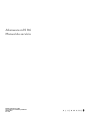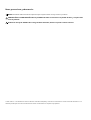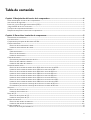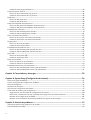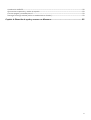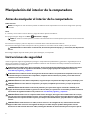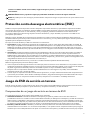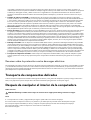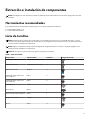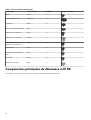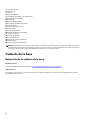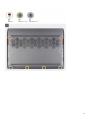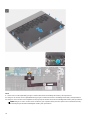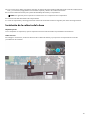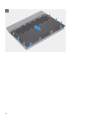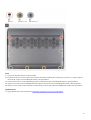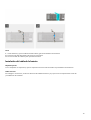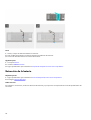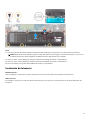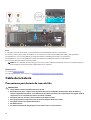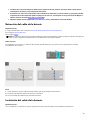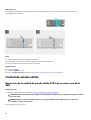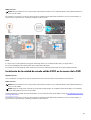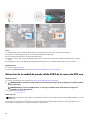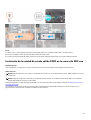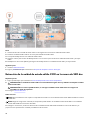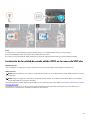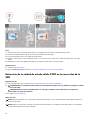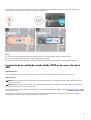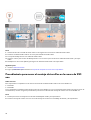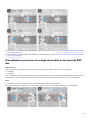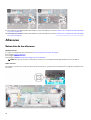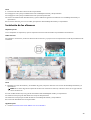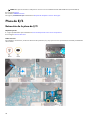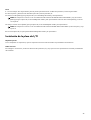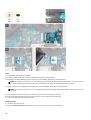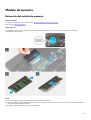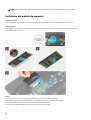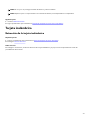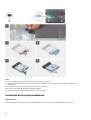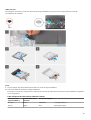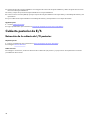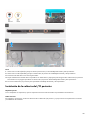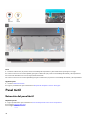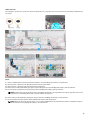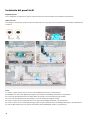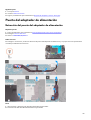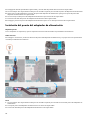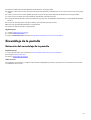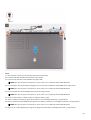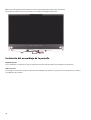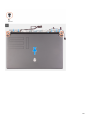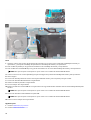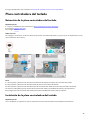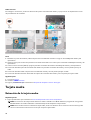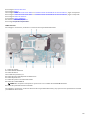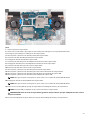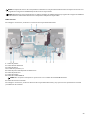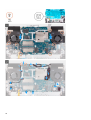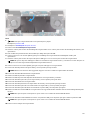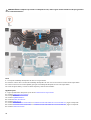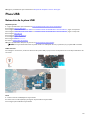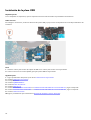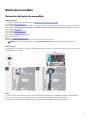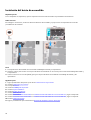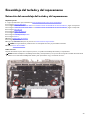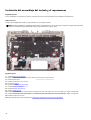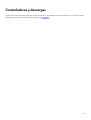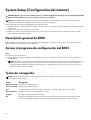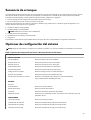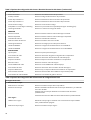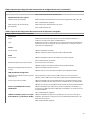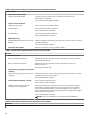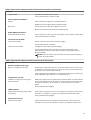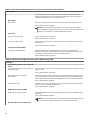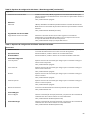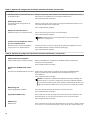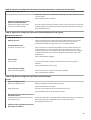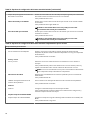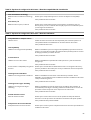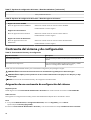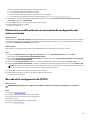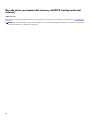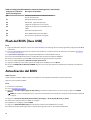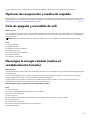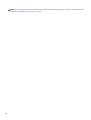Alienware m15 R6
Manual de servicio
Modelo reglamentario: P109F
Tipo reglamentario: P109F001/P109F004
Abril de 2021
Rev. A00

Notas, precauciones y advertencias
NOTA: Una NOTA indica información importante que le ayuda a hacer un mejor uso de su producto.
PRECAUCIÓN: Una PRECAUCIÓN indica la posibilidad de daños en el hardware o la pérdida de datos, y le explica cómo
evitar el problema.
AVISO: Un mensaje de AVISO indica el riesgo de daños materiales, lesiones corporales o incluso la muerte.
© 2021 Dell Inc. o sus subsidiarias. Todos los derechos reservados. Dell, EMC y otras marcas comerciales son marcas comerciales de Dell Inc. o sus
filiales. Es posible que otras marcas comerciales sean marcas comerciales de sus respectivos propietarios.

Tabla de contenido
Capítulo 1: Manipulación del interior de la computadora.......................................................................6
Antes de manipular el interior de la computadora..............................................................................................................6
Instrucciones de seguridad.................................................................................................................................................. 6
Protección contra descargas electrostáticas (ESD).............................................................................................................7
Juego de ESD de servicio en terreno..................................................................................................................................7
Transporte de componentes delicados................................................................................................................................8
Después de manipular el interior de la computadora.........................................................................................................8
Capítulo 2: Extracción e instalación de componentes............................................................................. 9
Herramientas recomendadas................................................................................................................................................9
Lista de tornillos....................................................................................................................................................................9
Componentes principales de Alienware m15 R6 ............................................................................................................. 10
Cubierta de la base.............................................................................................................................................................12
Extracción de la cubierta de la base............................................................................................................................. 12
Instalación de la cubierta de la base.............................................................................................................................15
Batería................................................................................................................................................................................. 18
Cable de la batería........................................................................................................................................................ 18
Extracción de la batería................................................................................................................................................20
Instalación de la batería.................................................................................................................................................21
Cable de la batería.............................................................................................................................................................22
Precauciones para batería de iones de litio................................................................................................................. 22
Extracción del cable de la batería................................................................................................................................ 23
Instalación del cable de la batería................................................................................................................................23
Unidad de estado sólido....................................................................................................................................................24
Extracción de la unidad de estado sólido 2230 de la ranura uno de la SSD.............................................................24
Instalación de la unidad de estado sólido 2230 en la ranura de la SSD.................................................................... 25
Extracción de la unidad de estado sólido 2280 de la ranura de SSD uno................................................................ 26
Instalación de la unidad de estado sólido 2280 en la ranura de SSD uno.................................................................27
Extracción de la unidad de estado sólido 2230 en la ranura de SSD dos................................................................. 28
Instalación de la unidad de estado sólido 2230 en la ranura de SSD dos.................................................................29
Extracción de la unidad de estado sólido 2280 en la ranura dos de la SSD............................................................. 30
Instalación de la unidad de estado sólido 2280 en la ranura dos de la SSD..............................................................31
Procedimiento para mover el montaje de tornillos en la ranura de SSD uno.............................................................32
Procedimiento para mover el montaje de tornillos en la ranura de SSD dos............................................................. 33
Altavoces.............................................................................................................................................................................34
Extracción de los altavoces...........................................................................................................................................34
Instalación de los altavoces...........................................................................................................................................35
Placa de E/S.......................................................................................................................................................................36
Extracción de la placa de I/O...................................................................................................................................... 36
Instalación de la placa de I/O.......................................................................................................................................37
Módulo de memoria........................................................................................................................................................... 39
Extracción del módulo de memoria..............................................................................................................................39
Instalación del módulo de memoria............................................................................................................................. 40
Tarjeta inalámbrica.............................................................................................................................................................. 41
Extracción de la tarjeta inalámbrica..............................................................................................................................41
3

Instalación de la tarjeta inalámbrica............................................................................................................................. 42
Cubierta posterior de E/S.................................................................................................................................................44
Extracción de la cubierta de I/O posterior................................................................................................................. 44
Instalación de la cubierta de I/O posterior................................................................................................................. 45
Panel táctil.......................................................................................................................................................................... 46
Extracción del panel táctil............................................................................................................................................ 46
Instalación del panel táctil............................................................................................................................................ 48
Puerto del adaptador de alimentación............................................................................................................................. 49
Extracción del puerto del adaptador de alimentación............................................................................................... 49
Instalación del puerto del adaptador de alimentación............................................................................................... 50
Ensamblaje de la pantalla................................................................................................................................................... 51
Extracción del ensamblaje de la pantalla......................................................................................................................51
Instalación del ensamblaje de la pantalla.....................................................................................................................54
Placa controladora del teclado..........................................................................................................................................57
Extracción de la placa controladora del teclado......................................................................................................... 57
Instalación de la placa controladora del teclado......................................................................................................... 57
Tarjeta madre......................................................................................................................................................................58
Extracción de la tarjeta madre......................................................................................................................................58
Instalación de la tarjeta madre......................................................................................................................................62
Ensamblaje del disipador de calor.....................................................................................................................................66
Extracción del ensamblaje del disipador de calor.......................................................................................................66
Instalación del ensamblaje del disipador de calor....................................................................................................... 67
Placa USB........................................................................................................................................................................... 69
Extracción de la placa USB.......................................................................................................................................... 69
Instalación de la placa USB...........................................................................................................................................70
Botón de encendido........................................................................................................................................................... 71
Extracción del botón de encendido............................................................................................................................. 71
Instalación del botón de encendido.............................................................................................................................72
Ensamblaje del teclado y del reposamanos....................................................................................................................... 73
Extracción del ensamblaje del teclado y del reposamanos......................................................................................... 73
Instalación del ensamblaje del teclado y el reposamanos........................................................................................... 74
Capítulo 3: Controladores y descargas................................................................................................. 75
Capítulo 4: System Setup (Configuración del sistema)........................................................................76
Descripción general de BIOS............................................................................................................................................ 76
Acceso al programa de configuración del BIOS...............................................................................................................76
Teclas de navegación......................................................................................................................................................... 76
Secuencia de arranque....................................................................................................................................................... 77
Opciones de configuración del sistema.............................................................................................................................77
Contraseña del sistema y de configuración.......................................................................................................................88
Asignación de una contraseña de configuración del sistema......................................................................................88
Eliminación o modificación de una contraseña de configuración del sistema existente............................................89
Borrado de la configuración de CMOS.......................................................................................................................89
Borrado de las contraseñas del sistema y del BIOS (configuración del sistema).......................................................90
Capítulo 5: Solución de problemas........................................................................................................ 91
Indicadores luminosos de diagnóstico del sistema............................................................................................................ 91
Flash del BIOS (llave USB)................................................................................................................................................ 92
4

Actualización del BIOS...................................................................................................................................................... 92
Opciones de recuperación y medios de respaldo.............................................................................................................93
Ciclo de apagado y encendido de wifi............................................................................................................................. 93
Descargue la energía residual (realice un restablecimiento forzado)............................................................................. 93
Capítulo 6: Obtención de ayuda y contacto con Alienware................................................................. 95
5

Manipulación del interior de la computadora
Antes de manipular el interior de la computadora
Sobre esta tarea
NOTA: Las imágenes en este documento pueden ser diferentes de la computadora en función de la configuración que haya
solicitado.
Pasos
1. Guarde y cierre todos los archivos abiertos y salga de todas las aplicaciones abiertas.
2. Apague el equipo. Haga clic en Inicio >
Alimentación > Apagar.
NOTA: Si utiliza otro sistema operativo, consulte la documentación de su sistema operativo para conocer las instrucciones de
apagado.
3. Desconecte su equipo y todos los dispositivos conectados de las tomas de alimentación eléctrica.
4. Desconecte del equipo todos los dispositivos de red y periféricos conectados como el teclado, el mouse y el monitor.
PRECAUCIÓN: Para desenchufar un cable de red, desconéctelo primero del equipo y, a continuación, del dispositivo de
red.
5. Extraiga cualquier tarjeta de medios y disco óptico del equipo, si corresponde.
Instrucciones de seguridad
Utilice las siguientes reglas de seguridad para proteger su computadora de posibles daños y garantizar su seguridad personal. A
menos que se indique lo contrario, en cada procedimiento incluido en este documento se asume que ha leído la información de
seguridad enviada con la computadora.
AVISO: Antes de trabajar dentro de la computadora, lea la información de seguridad enviada. Para obtener información
adicional sobre prácticas de seguridad recomendadas, consulte la página principal de cumplimiento normativo en
www.dell.com/regulatory_compliance.
AVISO: Desconecte todas las fuentes de energía antes de abrir la cubierta o los paneles de la computadora. Una vez que
termine de trabajar en el interior de la computadora, reemplace todas las cubiertas, los paneles y los tornillos antes de
conectarla a una toma de corriente.
PRECAUCIÓN: Para evitar dañar la computadora, asegúrese de que la superficie de trabajo sea plana y esté limpia y seca.
PRECAUCIÓN: Para evitar dañar los componentes y las tarjetas, manipúlelos por los bordes y no toque los pins ni los
contactos.
PRECAUCIÓN: Solo debe realizar la solución de problemas y las reparaciones según lo autorizado o señalado por el
equipo de asistencia técnica de Dell. La garantía no cubre los daños por reparaciones no autorizadas por Dell. Consulte las
instrucciones de seguridad enviadas con el producto o en www.dell.com/regulatory_compliance.
PRECAUCIÓN: Antes de tocar los componentes del interior del equipo, descargue la electricidad estática de su cuerpo;
para ello, toque una superficie metálica sin pintar, como el metal de la parte posterior del equipo. Mientras trabaja, toque
periódicamente una superficie metálica sin pintar para disipar la electricidad estática, que podría dañar los componentes
internos.
PRECAUCIÓN: Cuando desconecte un cable, tire de su conector o de su lengüeta de tiro, no directamente del cable.
Algunos cables tienen conectores con lengüetas de bloqueo o tornillos mariposa que debe desenganchar antes de
desconectar el cable. Cuando desconecte cables, manténgalos alineados de manera uniforme para evitar que los pins de
6

conectores se doblen. Cuando conecte cables, asegúrese de que los puertos y conectores estén orientados y alineados
correctamente.
PRECAUCIÓN: Presione y expulse las tarjetas que pueda haber instaladas en el lector de tarjetas multimedia.
NOTA: Es posible que el color del equipo y de determinados componentes tengan un aspecto distinto al que se muestra en este
documento.
Protección contra descargas electrostáticas (ESD)
La ESD es una preocupación importante cuando se manipulan componentes electrónicos, especialmente componentes sensibles
como tarjetas de expansión, procesadores, memorias DIMM y tarjetas madre del sistema. Cargas muy ligeras pueden dañar los
circuitos de maneras que tal vez no sean evidentes y causar, por ejemplo, problemas intermitentes o acortar la duración de
los productos. Mientras la industria exige requisitos de menor alimentación y mayor densidad, la protección contra ESD es una
preocupación que aumenta.
Debido a la mayor densidad de los semiconductores utilizados en los últimos productos Dell, la sensibilidad a daños estáticos es
actualmente más alta que la de los productos Dell anteriores. Por este motivo, ya no se pueden aplicar algunos métodos previamente
aprobados para la manipulación de piezas.
Dos tipos reconocidos de daños por ESD son catastróficos e intermitentes.
● Catastróficos: las fallas catastróficas representan aproximadamente un 20 por ciento de las fallas relacionadas con la ESD. El
daño origina una pérdida total e inmediata de la funcionalidad del dispositivo. Un ejemplo de falla catastrófica es una memoria
DIMM que ha recibido un golpe estático, lo que genera inmediatamente un síntoma "No POST/No Video" (No se ejecuta la
autoprueba de encendido/no hay reproducción de video) con un código de sonido emitido por falta de memoria o memoria no
funcional.
● Intermitentes: las fallas intermitentes representan aproximadamente un 80 por ciento de las fallas relacionadas con la ESD. La
alta tasa de fallas intermitentes significa que la mayor parte del tiempo no es fácil reconocer cuando se producen daños. La
DIMM recibe un golpe estático, pero el trazado tan solo se debilita y no refleja inmediatamente los síntomas relacionados con el
daño. El seguimiento debilitado puede tardar semanas o meses en desaparecer y, mientras tanto, puede causar degradación en la
integridad de la memoria, errores intermitentes en la memoria, etc.
El tipo de daño más difícil de reconocer y solucionar es una falla intermitente (también denominada latente).
Realice los siguientes pasos para evitar daños por ESD:
● Utilice una pulsera de descarga electrostática con cable que posea una conexión a tierra adecuada. Ya no se permite el uso de
muñequeras antiestáticas inalámbricas porque no proporcionan protección adecuada. También, tocar el chasis antes de manipular
las piezas no garantiza la adecuada protección contra ESD en piezas con mayor sensibilidad a daños por ESD.
● Manipule todos los componentes sensibles a la electricidad estática en un área segura. Si es posible, utilice almohadillas
antiestáticas para el suelo y la mesa de trabajo.
● Cuando saque un componente sensible a la estática de la caja de envío, no saque el material antiestático del componente hasta
que esté listo para instalarlo. Antes de abrir el embalaje antiestático, asegúrese de descargar la electricidad estática del cuerpo.
● Antes de transportar un componente sensible a la estática, colóquelo en un contenedor o un embalaje antiestático.
Juego de ESD de servicio en terreno
El kit de servicio de campo no supervisado es el kit de servicio que más se utiliza habitualmente. Cada juego de servicio en terreno
incluye tres componentes principales: un tapete antiestático, una pulsera antiestática y un cable de enlace.
Componentes de un juego de servicio en terreno de ESD
Los componentes de un kit de servicio de campo de ESD son los siguientes:
● Alfombrilla antiestática: la alfombrilla antiestática es disipativa y las piezas se pueden colocar sobre esta durante los
procedimientos de servicio. Cuando se utiliza una alfombrilla antiestática, se debe ajustar la muñequera y el cable de conexión se
debe conectar a la alfombrilla y directamente a cualquier pieza de metal del sistema en el que se está trabajando. Cuando está
todo correctamente dispuesto, se pueden sacar las piezas de servicio de la bolsa antiestática y colocar directamente en el tapete.
Los elementos sensibles a ESD están seguros en la mano, en la alfombrilla antiestática, en el sistema o dentro de una bolsa.
● Brazalete y cable de conexión: el brazalete y el cable de conexión pueden estar conectados directamente entre la muñeca y
metal descubierto en el hardware si no se necesita el tapete ESD, o se los puede conectar al tapete antiestático para proteger el
hardware que se coloca temporalmente en el tapete. La conexión física de la pulsera y el cable de enlace entre la piel, el tapete
7

contra ESD y el hardware se conoce como enlace. Utilice solo juegos de servicio en terreno con una pulsera, un tapete y un
cable de enlace. Nunca use pulseras inalámbricas. Siempre tenga en cuenta que los cables internos de un brazalete son propensos
a dañarse por el desgaste normal, y deben verificarse con regularidad con un probador de brazalete a fin de evitar dañar el
hardware contra ESD de manera accidental. Se recomienda probar la muñequera y el cable de conexión al menos una vez por
semana.
● Probador de pulseras contra ESD: los alambres dentro de una pulsera contra ESD son propensos a dañarse con el tiempo.
Cuando se utiliza un kit no supervisado, es una mejor práctica probar periódicamente la correa antes de cada llamada de servicio
y, como mínimo, realizar una prueba una vez por semana. Un probador de pulseras es el mejor método para realizar esta prueba.
Si no tiene su propio probador de pulseras, consulte con su oficina regional para saber si tienen uno. Para realizar la prueba,
conecte el cable de enlace de la pulsera al probador mientras está en la muñeca y presione el botón para probar. Un indicador
LED verde se enciende si la prueba es satisfactoria; un indicador LED rojo se enciende y suena una alarma si la prueba falla.
● Elementos aislantes: es muy importante mantener los dispositivos sensibles a ESD, como las cajas de plástico de los disipadores de
calor, alejados de las piezas internas que son aislantes y a menudo están muy cargadas.
● Entorno de trabajo: antes de implementar un juego de ESD de servicio en terreno, evalúe la situación en la ubicación del cliente.
Por ejemplo, la implementación del kit para un entorno de servidor es diferente a la de un entorno de equipo de escritorio o
portátil. Los servidores suelen instalarse en un bastidor dentro de un centro de datos; los equipos de escritorio o portátiles suelen
colocarse en escritorios o cubículos de oficinas. Siempre busque una zona de trabajo grande, abierta, plana y ordenada con lugar
suficiente como para implementar el kit de ESD con espacio adicional para alojar el tipo de sistema que se está reparando. El área
de trabajo también debe estar libre de materiales aislantes que puedan producir un evento de ESD. En el área de trabajo, los
aislantes como poliestireno extruido y otros plásticos siempre deben alejarse, al menos, 30 cm o 12 pulg. de las piezas sensibles
antes de manipular físicamente los componentes del hardware
● Embalaje contra ESD: todos los dispositivos sensibles a ESD deben enviarse y recibirse en embalajes antiestáticos. Es preferible
usar bolsas de metal con protección contra la estática. Sin embargo, siempre debe devolver la pieza dañada utilizando la misma
bolsa antiestática y el mismo embalaje contra ESD con los que se envía la pieza nueva. Se debe doblar y cerrar con cinta adhesiva
la bolsa antiestática y se debe utilizar todo el mismo material embalaje de espuma en la caja original en que se entrega la pieza
nueva. Los dispositivos sensibles a ESD se deben quitar del embalaje y se deben colocar solamente en una superficie de trabajo
protegida contra ESD, y las piezas nunca se deben colocar sobre la bolsa antiestática porque solo la parte interior de la bolsa está
protegida. Coloque siempre las piezas en la mano, en el tapete contra ESD, en el sistema o dentro de una bolsa antiestática.
● Transporte de componentes sensibles: cuando transporte componentes sensibles a ESD, como, piezas de reemplazo o piezas
que hay que devolver a Dell, es muy importante que las coloque dentro de bolsas antiestáticas para garantizar un transporte
seguro.
Resumen sobre la protección contra descargas eléctricas
Se recomienda que todos los técnicos de servicio de campo utilicen la muñequera tradicional con conexión a tierra de ESD con cable
y una alfombrilla antiestática protectora en todo momento cuando reparen productos Dell. Además, es importante que los técnicos
mantengan las piezas sensibles separadas de todas las piezas aislantes mientras se realiza el servicio y que utilicen bolsas antiestáticas
para transportar los componentes sensibles.
Transporte de componentes delicados
Cuando transporte componentes sensibles a descarga electroestática, como, piezas de reemplazo o piezas que hay que devolver a
Dell, es muy importante que las coloque dentro de bolsas antiestáticas para garantizar un transporte seguro.
Después de manipular el interior de la computadora
Sobre esta tarea
PRECAUCIÓN: Dejar tornillos sueltos o flojos en el interior de su equipo puede dañar gravemente su equipo.
Pasos
1. Coloque todos los tornillos y asegúrese de que ninguno quede suelto en el interior de equipo.
2. Conecte todos los dispositivos externos, los periféricos y los cables que haya extraído antes de manipular el equipo.
3. Coloque las tarjetas multimedia, los discos y cualquier otra pieza que haya extraído antes de manipular el equipo.
4. Conecte el equipo y todos los dispositivos conectados a la toma eléctrica.
5. Encienda el equipo.
8

Extracción e instalación de componentes
NOTA: Las imágenes en este documento pueden ser diferentes de la computadora en función de la configuración que haya
solicitado.
Herramientas recomendadas
Los procedimientos de este documento podrían requerir el uso de las siguientes herramientas:
● Destornillador Phillips n.º 0
● Punta trazadora de plástico
Lista de tornillos
NOTA: Cuando quite los tornillos de un componente, se recomienda que anote el tipo y la cantidad de tornillos, y que los
coloque en una caja de almacenamiento de tornillos. Esto sirve para garantizar que se restaure el tipo y el número de tornillos
correcto cuando se reemplace el componente.
NOTA: Algunas computadoras tienen superficies magnéticas. Asegúrese de que los tornillos no se queden pegados a esa
superficie cuando reemplace un componente.
NOTA: El color de los tornillos puede variar según la configuración solicitada.
Tabla 1. Lista de tornillos
Componente Tipo de tornillo Cantidad Imagen del tornillo
Cubierta de la base M2.5x1.7 (tornillo cautivo) 4
Cubierta de la base M2.5x8.5 (tornillo cautivo) 2
Cubierta de la base M2.5x5 2
Unidad de estado sólido en la
ranura SSD uno
M2x4 2
Unidad de estado sólido en la
ranura SSD dos
M2x4 2
Placa de I/O M2x4 1
Placa de I/O M2x2 1
Soporte de la tarjeta inalámbrica M2x4 1
Bisagras de la pantalla M2.5x5 6
Batería M2x4 4
9

Tabla 1. Lista de tornillos (continuación)
Componente Tipo de tornillo Cantidad Imagen del tornillo
Batería M2x3 4
Soporte del panel táctil M2.5x2.5 2
Panel táctil M2x2 2
Placa controladora del teclado M2x2 1
Cubierta de I/O posterior M2x4 2
Cubierta de I/O posterior M2.5x5 2
Soporte del puerto del
adaptador de alimentación
M2x4 2
Tarjeta madre M2x4 9
Ensamblaje del disipador de
calor
M2x4 6
Placa USB M2x4 2
Botón de encendido M2x2 3
Componentes principales de Alienware m15 R6
En la imagen a continuación, se muestran los principales componentes de Alienware m15 R6 .
10

1. Cubierta de la base
2. Blindaje térmico de unidad de estado sólido 2280
3. Unidad de estado sólido 2280
4. Blindaje térmico de unidad de estado sólido 2230
5. Unidad de estado sólido 2230
6. Ventilador izquierdo
11

7. Disipador de calor
8. Placa de I/O
9. Batería
10.Altavoz izquierdo
11. Ensamblaje del teclado y del reposamanos
12. Ensamblaje de la pantalla
13. Panel táctil
14.Soporte del panel táctil
15.Placa del controlador del teclado
16.Altavoz derecho
17.Cubierta de I/O posterior
18.la placa USB
19.Botón de encendido
20.Soporte del botón de encendido
21. Ventilador derecho
22.Módulos de memoria
23.Tarjeta inalámbrica
24.Soporte de la tarjeta inalámbrica
25.Tarjeta madre
26.Soporte del puerto USB Type-C
NOTA: Dell proporciona una lista de componentes y sus números de referencia para la configuración del sistema original
adquirida. Estas piezas están disponibles de acuerdo con la cobertura de la garantía adquirida por el cliente. Póngase en
contacto con el representante de ventas de Dell para obtener las opciones de compra.
Cubierta de la base
Extracción de la cubierta de la base
Requisitos previos
1. Siga el procedimiento que se describe en Antes de manipular el interior de la computadora.
Sobre esta tarea
En la imagen a continuación, se indica la ubicación de la cubierta de la base y se proporciona una representación visual del
procedimiento de extracción.
12

13

Pasos
1. Quite los dos tornillos (M2.5x5) que fijan la cubierta de la base al ensamblaje del teclado y del reposamanos.
2. Afloje los dos tornillos cautivos (M2.5x8.5+3.5) que fijan la cubierta de la base al ensamblaje del teclado y del reposamanos.
3. Afloje los cuatro tornillos cautivos (M2.5x1.7+3.3) que fijan la cubierta de la base al ensamblaje del teclado y del reposamanos.
NOTA: Aflojar los cuatro tornillos creará una brecha, que se puede utilizar para hacer palanca en la cubierta de la base y
levantarla para quitarla del ensamblaje del teclado y del reposamanos.
14

4. Con la punta de los dedos, haga palanca para abrir la cubierta de la base desde el medio del borde frontal de la cubierta de la
base y, a continuación, haga palanca en los laterales izquierdo y derecho de la cubierta de la base.
5. Levante la cubierta de la base para quitarla del ensamblaje del teclado y el reposamanos.
NOTA: Los siguientes pasos se aplican solo si desea retirar otro componente de la computadora.
6. Desconecte el cable de la batería de la tarjeta madre.
7. Voltee la computadora y mantenga presionado el botón de encendido durante 20 segundos para drenar la energía residual.
Instalación de la cubierta de la base
Requisitos previos
Si va a reemplazar un componente, quite el componente existente antes de realizar el procedimiento de instalación.
Sobre esta tarea
En la imagen a continuación, se indica la ubicación de la cubierta de la base y se proporciona una representación visual del
procedimiento de instalación.
15

16

Pasos
1. Conecte el cable de la batería a la tarjeta madre.
2. Deslice las muescas en la parte superior de la cubierta de la base por debajo de la cubierta de I/O posterior y encaje la cubierta
de la base en su lugar en el ensamblaje del teclado y del reposamanos.
3. Vuelva a colocar los dos tornillos (M2.5x5) que fijan la cubierta de la base al ensamblaje del teclado y del reposamanos.
4. Ajuste los dos tornillos cautivos (M2.5x8.5+3.5) que fijan la cubierta de la base al ensamblaje del teclado y del reposamanos.
5. Ajuste los cuatro tornillos cautivos (M2.5x1.7+3.3) que fijan la cubierta de la base al ensamblaje del teclado y del reposamanos.
Siguientes pasos
1. Siga el procedimiento que se describe en
Después de manipular el interior de la computadora.
17

Batería
Cable de la batería
Precauciones para batería de iones de litio
PRECAUCIÓN:
● Tenga cuidado cuando maneje baterías de iones de litio.
● Descargue la batería por completo antes de quitarla. Desconecte el adaptador de alimentación de CA del sistema y
utilice la computadora únicamente con la alimentación de la batería: la batería está completamente descargada cuando la
computadora ya no se enciende al presionar el botón de encendido.
● No aplaste, deje caer, estropee o penetre la batería con objetos extraños.
● No exponga la batería a temperaturas altas ni desmonte paquetes de batería y células.
● No aplique presión en la superficie de la batería.
● No doble la batería.
● No utilice herramientas de ningún tipo para hacer palanca sobre o contra la batería.
● Verifique que no se pierda ningún tornillo durante la reparación de este producto, para evitar daños o perforaciones
accidentales en la batería y otros componentes del sistema.
● Si una batería se atasca en la computadora como resultado de la inflamación, no intente soltarla, ya que perforar, doblar
o aplastar baterías de iones de litio puede ser peligroso. En este caso, comuníquese con el soporte técnico de Dell para
obtener asistencia. Consulte
www.dell.com/contactdell.
● Adquiera siempre baterías originales de www.dell.com o socios y distribuidores autorizados de Dell.
Extracción del cable de la batería
Requisitos previos
1. Siga el procedimiento que se describe en Antes de manipular el interior de la computadora.
2. Extraiga la
cubierta de la base.
3. Extraiga la batería.
NOTA: Si la batería se desconecta de la tarjeta madre para tareas de mantenimiento, habrá una demora durante el arranque del
sistema, ya que la computadora experimentará un restablecimiento de la batería del RTC.
Sobre esta tarea
En las imágenes a continuación, se indica la ubicación del cable de la batería y se proporciona una representación visual del
procedimiento de extracción.
18

Pasos
1. Voltee la batería y quite el cable de la batería de las guías de enrutamiento de la batería.
2. Desconecte el cable de la batería del conector en la batería.
3. Levante el cable de la batería para quitarlo de la batería.
Instalación del cable de la batería.
Requisitos previos
Si va a reemplazar un componente, quite el componente existente antes de realizar el procedimiento de instalación.
Sobre esta tarea
En la imagen a continuación, se indica la ubicación del cable de la batería y se proporciona una representación visual del
procedimiento de instalación.
19

Pasos
1. Alinee y coloque el cable de la batería en la batería.
2. Pase el cable de la batería a través de las guías de enrutamiento de la batería.
3. Conecte el cable de la batería al conector de la batería.
Siguientes pasos
1. Coloque la
batería.
2. Instale la cubierta de la base.
3. Siga el procedimiento que se describe en Después de manipular el interior de la computadora.
Extracción de la batería
Requisitos previos
1. Siga el procedimiento que se describe en Antes de manipular el interior de la computadora.
2. Extraiga la cubierta de la base.
Sobre esta tarea
En la imagen a continuación, se indica la ubicación de la batería y se proporciona una representación visual del procedimiento de
extracción.
20

Pasos
1. Desconecte el cable de la batería desde la tarjeta madre del sistema (solo corresponde si no lo desconectó anteriormente).
NOTA: Después de extraer la batería, guarde el cable de la batería de forma segura. La batería de repuesto no se envía con
el cable de la batería. Si desea reemplazar el cable de la batería, debe adquirirlo por separado.
2. Quite los cuatro tornillos (M2x4) que aseguran la batería al ensamblaje del teclado y el reposamanos.
3. Quite los cuatro tornillos (M2x3) que aseguran la batería al ensamblaje del teclado y el reposamanos.
4. Levante la batería para quitarla del ensamblaje del teclado y el reposamanos.
Instalación de la batería
Requisitos previos
Si va a reemplazar un componente, quite el componente existente antes de realizar el procedimiento de instalación.
Sobre esta tarea
En la imagen a continuación, se indica la ubicación de la batería y se proporciona una representación visual del procedimiento de
instalación.
21

Pasos
1. Mediante los postes de alineación, coloque la batería en el ensamblaje del teclado y el reposamanos.
2. Alinee los orificios para tornillos de la batería con los orificios para tornillos del ensamblaje del teclado y del reposamanos.
3. Reemplace los cuatro tornillos (M2x4) que aseguran la batería al ensamblaje del teclado y el reposamanos.
4. Reemplace los cuatro tornillos (M2x3) que aseguran la batería al ensamblaje del teclado y el reposamanos.
5. Conecte el cable de la batería a la tarjeta madre.
NOTA: Si va a reemplazar la batería antigua por la nueva, utilice el cable de la batería que se envió con la batería antigua. Si
desea reemplazar el cable de la batería, debe adquirirlo por separado.
Siguientes pasos
1. Instale la cubierta de la base.
2. Siga el procedimiento que se describe en Después de manipular el interior de la computadora.
Cable de la batería
Precauciones para batería de iones de litio
PRECAUCIÓN:
● Tenga cuidado cuando maneje baterías de iones de litio.
● Descargue la batería por completo antes de quitarla. Desconecte el adaptador de alimentación de CA del sistema y
utilice la computadora únicamente con la alimentación de la batería: la batería está completamente descargada cuando la
computadora ya no se enciende al presionar el botón de encendido.
● No aplaste, deje caer, estropee o penetre la batería con objetos extraños.
● No exponga la batería a temperaturas altas ni desmonte paquetes de batería y células.
● No aplique presión en la superficie de la batería.
● No doble la batería.
● No utilice herramientas de ningún tipo para hacer palanca sobre o contra la batería.
22

● Verifique que no se pierda ningún tornillo durante la reparación de este producto, para evitar daños o perforaciones
accidentales en la batería y otros componentes del sistema.
● Si una batería se atasca en la computadora como resultado de la inflamación, no intente soltarla, ya que perforar, doblar
o aplastar baterías de iones de litio puede ser peligroso. En este caso, comuníquese con el soporte técnico de Dell para
obtener asistencia. Consulte
www.dell.com/contactdell.
● Adquiera siempre baterías originales de www.dell.com o socios y distribuidores autorizados de Dell.
Extracción del cable de la batería
Requisitos previos
1. Siga el procedimiento que se describe en Antes de manipular el interior de la computadora.
2. Extraiga la cubierta de la base.
3. Extraiga la batería.
NOTA: Si la batería se desconecta de la tarjeta madre para tareas de mantenimiento, habrá una demora durante el arranque del
sistema, ya que la computadora experimentará un restablecimiento de la batería del RTC.
Sobre esta tarea
En las imágenes a continuación, se indica la ubicación del cable de la batería y se proporciona una representación visual del
procedimiento de extracción.
Pasos
1. Voltee la batería y quite el cable de la batería de las guías de enrutamiento de la batería.
2. Desconecte el cable de la batería del conector en la batería.
3. Levante el cable de la batería para quitarlo de la batería.
Instalación del cable de la batería.
Requisitos previos
Si va a reemplazar un componente, quite el componente existente antes de realizar el procedimiento de instalación.
23

Sobre esta tarea
En la imagen a continuación, se indica la ubicación del cable de la batería y se proporciona una representación visual del
procedimiento de instalación.
Pasos
1. Alinee y coloque el cable de la batería en la batería.
2. Pase el cable de la batería a través de las guías de enrutamiento de la batería.
3. Conecte el cable de la batería al conector de la batería.
Siguientes pasos
1. Coloque la
batería.
2. Instale la
cubierta de la base.
3. Siga el procedimiento que se describe en Después de manipular el interior de la computadora.
Unidad de estado sólido
Extracción de la unidad de estado sólido 2230 de la ranura uno de la
SSD
Requisitos previos
1. Siga los procedimientos que se describen en Antes de manipular el interior del equipo.
PRECAUCIÓN: Las unidades de estado sólido son extremadamente frágiles. Sea muy cuidadoso al manipular unidades
de estado sólido.
PRECAUCIÓN: Para evitar la pérdida de datos, no extraiga la unidad de estado sólido mientras el equipo esté
encendido o en modo de suspensión.
2. Extraiga la cubierta de la base.
24

Sobre esta tarea
NOTA: Este procedimiento solo corresponde a computadoras enviadas con una unidad de estado sólido 2230 instalada en la
ranura uno de la SSD.
En la imagen a continuación, se indica la ubicación de la unidad de estado sólido 2230 instalada en la ranura uno de la SSD y se
proporciona una representación visual del procedimiento de extracción.
Pasos
1. Quite los dos tornillos (M2x4) que aseguran el blindaje térmico a la unidad de estado sólido y la tarjeta madre.
2. Levante el blindaje térmico para quitarlo de la unidad de estado sólido.
3. Deslice y levante la unidad de estado sólido de la ranura de la unidad de estado sólido en la tarjeta madre del sistema.
Instalación de la unidad de estado sólido 2230 en la ranura de la SSD
Requisitos previos
Si va a reemplazar un componente, quite el componente existente antes de realizar el procedimiento de instalación.
Sobre esta tarea
NOTA: Este procedimiento solo corresponde a computadoras enviadas con una unidad de estado sólido 2230 instalada en la
ranura uno de la SSD.
NOTA: Según la configuración solicitada, la computadora puede admitir una unidad de estado sólido 2230 o una unidad de
estado sólido 2280 en la ranura uno de la SSD.
Si desea reemplazar la unidad de estado sólido 2230 con una unidad de estado sólido 2280, consulte el procedimiento para mover
el montaje de tornillos.
En la imagen a continuación, se indica la ubicación de la unidad de estado sólido 2230 instalada en la ranura uno de la SSD y se
proporciona una representación visual del procedimiento de instalación.
25

Pasos
1. Alinee la muesca de la unidad de estado sólido con la lengüeta en la ranura de la unidad de estado sólido.
2. Deslice la unidad de estado sólido en la ranura para unidades de estado sólido.
3. Coloque el blindaje térmico en la unidad de estado sólido.
4. Alinee los orificios para tornillos del blindaje térmico con los orificios para tornillos de la unidad de estado sólido y la tarjeta
madre.
5. Reemplace los dos tornillos (M2x4) que aseguran el blindaje térmico a la unidad de estado sólido y la tarjeta madre.
Siguientes pasos
1. Instale la
cubierta de la base.
2. Siga los procedimientos que se describen en Después de manipular el interior del equipo.
Extracción de la unidad de estado sólido 2280 de la ranura de SSD uno
Requisitos previos
1. Siga los procedimientos que se describen en Antes de manipular el interior del equipo.
2.
PRECAUCIÓN: Las unidades de estado sólido son extremadamente frágiles. Sea muy cuidadoso al manipular unidades
de estado sólido.
PRECAUCIÓN: Para evitar la pérdida de datos, no extraiga la unidad de estado sólido mientras el equipo esté
encendido o en modo de suspensión.
3. Extraiga la cubierta de la base.
Sobre esta tarea
NOTA: Este procedimiento solo se aplica a computadoras enviadas con una unidad de estado sólido 2280 instalada en la ranura
de SSD uno.
En la imagen a continuación, se indica la ubicación de la unidad de estado sólido 2280 instalada en la ranura de SSD uno y se
proporciona una representación visual del procedimiento de extracción.
26

Pasos
1. Quite los dos tornillos (M2x4) que aseguran el blindaje térmico a la unidad de estado sólido y la tarjeta madre.
2. Levante el blindaje térmico para quitarlo de la unidad de estado sólido.
3. Deslice y levante la unidad de estado sólido de la ranura de la unidad de estado sólido en la tarjeta madre del sistema.
Instalación de la unidad de estado sólido 2280 en la ranura de SSD uno
Requisitos previos
Si va a reemplazar un componente, quite el componente existente antes de realizar el procedimiento de instalación.
Sobre esta tarea
NOTA: Este procedimiento solo se aplica a computadoras enviadas con una unidad de estado sólido 2280 instalada en la ranura
de SSD uno.
NOTA: Según la configuración solicitada, la computadora puede admitir una unidad de estado sólido 2230 o una unidad de
estado sólido 2280 en la ranura uno de la SSD.
Si desea reemplazar la unidad de estado sólido 2230 con una unidad de estado sólido 2280, consulte el procedimiento para mover
el montaje de tornillos.
En la imagen a continuación, se indica la ubicación de la unidad de estado sólido 2280 instalada en la ranura de SSD uno y se
proporciona una representación visual del procedimiento de instalación.
27

Pasos
1. Alinee la muesca de la unidad de estado sólido con la lengüeta en la ranura de la unidad de estado sólido.
2. Deslice la unidad de estado sólido en la ranura para unidades de estado sólido.
3. Coloque el blindaje térmico en la unidad de estado sólido.
4. Alinee los orificios para tornillos del blindaje térmico con los orificios para tornillos de la unidad de estado sólido y la tarjeta
madre.
5. Reemplace los dos tornillos (M2x4) que aseguran el blindaje térmico a la unidad de estado sólido y la tarjeta madre.
Siguientes pasos
1. Instale la
cubierta de la base.
2. Siga los procedimientos que se describen en Después de manipular el interior del equipo.
Extracción de la unidad de estado sólido 2230 en la ranura de SSD dos
Requisitos previos
1. Siga el procedimiento que se describe en Antes de manipular el interior de la computadora.
2.
PRECAUCIÓN: Las unidades de estado sólido son extremadamente frágiles. Sea muy cuidadoso al manipular la unidad
de estado sólido.
PRECAUCIÓN: Para evitar la pérdida de datos, no extraiga la unidad de estado sólido mientras el equipo esté
encendido o en modo de suspensión.
3. Extraiga la cubierta de la base.
Sobre esta tarea
NOTA: Este procedimiento solo se aplica a computadoras enviadas con una unidad de estado sólido 2230 instalada en la ranura
de SSD dos.
NOTA: Según la configuración solicitada, la computadora puede admitir una unidad de estado sólido 2230 o una unidad de
estado sólido 2280 en la ranura dos de la SSD.
En la imagen a continuación, se indica la ubicación de la unidad de estado sólido 2230 instalada en la ranura de SSD dos y se
proporciona una representación visual del procedimiento de extracción.
28

Pasos
1. Quite los dos tornillos (M2x4) que fijan el blindaje térmico a la unidad de estado sólido y a la tarjeta madre.
2. Levante el blindaje térmico para quitarlo de la unidad de estado sólido.
3. Deslice y levante la unidad de estado sólido de la ranura de la unidad de estado sólido en la tarjeta madre del sistema.
Instalación de la unidad de estado sólido 2230 en la ranura de SSD dos
Requisitos previos
Si va a reemplazar un componente, quite el componente existente antes de realizar el procedimiento de instalación.
Sobre esta tarea
NOTA: Este procedimiento solo se aplica a computadoras enviadas con una unidad de estado sólido 2230 instalada en la ranura
de SSD dos.
NOTA: Según la configuración solicitada, la computadora puede admitir una unidad de estado sólido 2230 o una unidad de
estado sólido 2280 en la ranura dos de la SSD.
Si desea reemplazar la unidad de estado sólido 2280 con una unidad de estado sólido 2230, consulte el procedimiento para cambiar
el montaje de tornillos.
En la imagen a continuación, se indica la ubicación de la unidad de estado sólido 2230 instalada en la ranura de SSD dos y se
proporciona una representación visual del procedimiento de instalación.
29

Pasos
1. Alinee la muesca de la unidad de estado sólido con la lengüeta en la ranura de la unidad de estado sólido.
2. Deslice la unidad de estado sólido en la ranura para unidades de estado sólido.
3. Coloque el blindaje térmico en la unidad de estado sólido.
4. Alinee los orificios para tornillos del blindaje térmico con los orificios para tornillos de la unidad de estado sólido y la tarjeta
madre.
5. Reemplace los dos tornillos (M2x4) que aseguran la unidad de estado sólido a la tarjeta madre.
Siguientes pasos
1. Instale la
cubierta de la base.
2. Siga el procedimiento que se describe en Después de manipular el interior de la computadora.
Extracción de la unidad de estado sólido 2280 en la ranura dos de la
SSD
Requisitos previos
1. Siga el procedimiento que se describe en
Antes de manipular el interior de la computadora.
2.
PRECAUCIÓN: Las unidades de estado sólido son extremadamente frágiles. Sea muy cuidadoso al manipular la unidad
de estado sólido.
PRECAUCIÓN: Para evitar la pérdida de datos, no extraiga la unidad de estado sólido mientras el equipo esté
encendido o en modo de suspensión.
3. Extraiga la cubierta de la base.
Sobre esta tarea
NOTA: Este procedimiento solo corresponde a computadoras enviadas con una unidad de estado sólido 2280 instalada en la
ranura dos de la SSD.
NOTA: Según la configuración solicitada, la computadora puede admitir una unidad de estado sólido 2230 o una unidad de
estado sólido 2280 en la ranura dos de la SSD.
30

En la imagen a continuación, se indica la ubicación de la unidad de estado sólido 2280 instalada en la ranura de SSD dos y se
proporciona una representación visual del procedimiento de extracción.
Pasos
1. Quite los dos tornillos (M2x4) que fijan el blindaje térmico a la unidad de estado sólido y a la tarjeta madre.
2. Levante el blindaje térmico para quitarlo de la unidad de estado sólido.
3. Deslice y levante la unidad de estado sólido de la ranura de la unidad de estado sólido en la tarjeta madre del sistema.
Instalación de la unidad de estado sólido 2280 en la ranura dos de la
SSD
Requisitos previos
Si va a reemplazar un componente, quite el componente existente antes de realizar el procedimiento de instalación.
Sobre esta tarea
NOTA: Este procedimiento solo corresponde a computadoras enviadas con una unidad de estado sólido 2280 instalada en la
ranura dos de la SSD.
NOTA: Según la configuración solicitada, la computadora puede admitir una unidad de estado sólido 2230 o una unidad de
estado sólido 2280 en la ranura dos de la SSD.
Si desea reemplazar la unidad de estado sólido 2280 con una unidad de estado sólido 2230, consulte el procedimiento para cambiar
el montaje de tornillos.
En la imagen a continuación, se indica la ubicación de la unidad de estado sólido 2280 instalada en la ranura dos de la SSD y se
proporciona una representación visual del procedimiento de instalación.
31

Pasos
1. Alinee la muesca de la unidad de estado sólido con la lengüeta en la ranura de la unidad de estado sólido.
2. Deslice la unidad de estado sólido en la ranura para unidades de estado sólido.
3. Coloque el blindaje térmico en la unidad de estado sólido.
4. Alinee los orificios para tornillos del blindaje térmico con los orificios para tornillos de la unidad de estado sólido y la tarjeta
madre.
5. Reemplace los dos tornillos (M2x4) que aseguran la unidad de estado sólido a la tarjeta madre.
Siguientes pasos
1. Instale la
cubierta de la base.
2. Siga el procedimiento que se describe en Después de manipular el interior de la computadora.
Procedimiento para mover el montaje de tornillos en la ranura de SSD
uno
Sobre esta tarea
Esta computadora es compatible con dos factores de forma de unidad de estado sólido en la ranura de SSD uno:
● M.2 2230
● M.2 2280
Si va a reemplazar la unidad de estado sólido actual en la ranura de SSD uno con otra unidad de estado sólido que tenga un factor de
forma diferente, consulte el siguiente procedimiento para mover la ubicación del montaje de tornillos en la ranura de SSD uno.
Pasos
1. Deslice para extraer el montaje de tornillos del ensamblaje del teclado y del reposamanos.
2. Deslice el montaje de tornillos en la otra ranura de montaje de tornillos en el ensamblaje del teclado y del reposamanos.
32

3. Para instalar una unidad de estado sólido 2230 en la ranura de SSD uno, consulte Instalación de la unidad de estado sólido 2230
en la ranura de SSD uno.
4. Para instalar una unidad de estado sólido 2280 en la ranura de SSD uno, consulte Instalación de la unidad de estado sólido 2280
en la ranura de SSD uno.
Procedimiento para mover el montaje de tornillos en la ranura de SSD
dos
Sobre esta tarea
Esta computadora es compatible con dos factores de forma de unidad de estado sólido en la ranura de SSD dos.
● M.2 2230
● M.2 2280
Si va a reemplazar la unidad de estado sólido actual en la ranura de SSD dos con otra unidad de estado sólido que tenga un factor de
forma diferente, consulte el siguiente procedimiento para mover la ubicación del montaje de tornillos en la ranura de SSD dos.
Pasos
1. Deslice para extraer el montaje de tornillos del ensamblaje del teclado y del reposamanos.
2. Deslice el montaje de tornillos en la otra ranura de montaje de tornillos en el ensamblaje del teclado y del reposamanos.
33

3. Para instalar una unidad de estado sólido 2230 en la ranura de SSD dos, consulte Instalación de la unidad de estado sólido 2230
en la ranura de SSD dos.
4. Para instalar una unidad de estado sólido 2280 en la ranura de SSD dos, consulte
Instalación de la unidad de estado sólido 2280
en la ranura de SSD dos.
Altavoces
Extracción de los altavoces
Requisitos previos
1. Siga los procedimientos que se describen en Antes de manipular el interior del equipo.
2. Extraiga la cubierta de la base.
3. Extraiga la
batería.
4. Extraiga la unidad de estado sólido 2280 en la ranura de SSD 2.
NOTA: Este paso es necesario si el dispositivo se envía con una unidad de estado sólido 2280 en la ranura de SSD 2.
Sobre esta tarea
En la imagen a continuación, se indica la ubicación de los altavoces y se proporciona una representación visual del procedimiento de
extracción.
34

Pasos
1. Desconecte el cable de los altavoces de la tarjeta madre.
2. Despegue la cinta que fija el cable del altavoz al ensamblaje del teclado y del reposamanos.
3. Despegue la cinta que fija el cable del altavoz al soporte del panel táctil.
4. Anote el enrutamiento del cable del altavoz y quite el cable de las guías de enrutamiento en el ensamblaje del teclado y el
reposamanos.
5. Levante los altavoces, junto con los cables, para quitarlos del ensamblaje del teclado y el reposamanos.
Instalación de los altavoces
Requisitos previos
Si va a reemplazar un componente, quite el componente existente antes de realizar el procedimiento de instalación.
Sobre esta tarea
En la imagen a continuación, se indica la ubicación de los altavoces y se proporciona una representación visual del procedimiento de
instalación.
Pasos
1. Mediante los postes de alineación y las arandelas de goma, coloque los altavoces en las ranuras del ensamblaje del teclado y el
reposamanos.
NOTA: Si los anillos de goma se expulsan de los altavoces al extraer los altavoces, vuélvalos a colocar en su lugar antes de
colocar los altavoces.
2. Pase el cable del altavoz por las guías de enrutamiento del ensamblaje del teclado y el reposamanos.
3. Adhiera la cinta que fija el cable del altavoz al soporte del panel táctil.
4. Adhiera las cintas que fijan el cable del altavoz al ensamblaje del teclado y el reposamanos.
5. Conecte el cable del altavoz a la tarjeta madre.
Siguientes pasos
1. Instale la
unidad de estado sólido 2280 2 en la ranura de SSD 2.
35

NOTA: Este paso es necesario si el dispositivo se envía con una unidad de estado sólido 2280 en la ranura de SSD 2.
2. Coloque la batería.
3. Instale la cubierta de la base.
4. Siga los procedimientos que se describen en Después de manipular el interior del equipo.
Placa de E/S
Extracción de la placa de I/O
Requisitos previos
1. Siga el procedimiento que se describe en Antes de manipular el interior de la computadora.
2. Extraiga la cubierta de la base.
Sobre esta tarea
En la imagen a continuación, se indica la ubicación de la placa de I/O y se proporciona una representación visual del procedimiento
de extracción.
36

Pasos
1. Levante el mylar de la tarjeta madre y abra el pestillo para desconectar el cable de la placa de I/O de la tarjeta madre.
2. Abra el pestillo y desconecte el cable de la placa de I/O de la placa de I/O.
3. Quite el tornillo (M2x4) que fija la placa de I/O al ensamblaje del teclado y del reposamanos.
NOTA: Si el dispositivo se envía con la controladora de GPU discreta de NVIDIA GeForce RTX 3050 Ti, hay dos tornillos
(M2x4) que fijan la placa de I/O al ensamblaje del teclado y del reposamuñecas. Quite los dos tornillos (M2x4) y continúe
con el paso 5.
4. Afloje el tornillo cautivo (M2x2) que fija la placa de I/O al ensamblaje del teclado y del reposamanos.
NOTA: Si el dispositivo se envía con la controladora de GPU discreta NVIDIA GeForce RTX 3050 Ti, omita este paso y vaya
al paso 5.
5. Levante la placa de I/O para quitarla del ensamblaje del teclado y el reposamanos.
Instalación de la placa de I/O
Requisitos previos
Si va a reemplazar un componente, quite el componente existente antes de realizar el procedimiento de instalación.
Sobre esta tarea
En la imagen a continuación, se indica la ubicación de la placa de I/O y se proporciona una representación visual del procedimiento
de instalación.
37

Pasos
1. Despegue el mylar de la tarjeta madre.
2. Alinee y coloque la placa de I/O en el ensamblaje del teclado y el reposamanos.
3. Reemplace el tornillo (M2x4) que fija la placa de I/O al ensamblaje del teclado y del reposamanos.
NOTA: Si el dispositivo se envía con la controladora de GPU discreta de NVIDIA GeForce RTX 3050 Ti, vuelva a colocar los
dos tornillos (M2x4) que fijan la placa de I/O al ensamblaje del teclado y del reposamuñecas. Vaya al paso 5.
4. Ajuste el tornillo cautivo (M2x2) que fija la placa de I/O al ensamblaje del teclado y del reposamanos.
NOTA: Si el dispositivo se envía con la controladora de GPU discreta NVIDIA GeForce RTX 3050 Ti, omita este paso y vaya
al paso 5.
5. Conecte el cable de la placa de I/O a la placa de I/O y cierre el pestillo para fijar el cable.
6. Conecte el cable de la placa de I/O a la tarjeta madre y cierre el pestillo para fijar el cable.
7. Vueva a colocar el mylar de la tarjeta madre.
Siguientes pasos
1. Instale la cubierta de la base.
2. Siga el procedimiento que se describe en Después de manipular el interior de la computadora.
38

Módulo de memoria
Extracción del módulo de memoria
Requisitos previos
1. Siga los procedimientos que se describen en
Antes de manipular el interior del equipo.
2. Extraiga la cubierta de la base.
Sobre esta tarea
En la imagen a continuación, se indica la ubicación del módulo de memoria y se proporciona una representación visual del
procedimiento de extracción.
Pasos
1. Levante el mylar de la tarjeta madre para acceder al módulo de memoria.
2. Abra con cuidado con la punta de los dedos los ganchos de fijación situados en los extremos de la ranura del módulo de memoria
hasta que salga el módulo de memoria.
3. Extraiga el módulo de memoria de la ranura del mismo.
39

NOTA: Repita los pasos del 1 y 3 para extraer el otro módulo de memoria, si está instalado en la computadora.
Instalación del módulo de memoria
Requisitos previos
Si va a reemplazar un componente, quite el componente existente antes de realizar el procedimiento de instalación.
Sobre esta tarea
En la imagen a continuación, se indica la ubicación del módulo de memoria y se proporciona una representación visual del
procedimiento de instalación.
Pasos
1. Levante el mylar de la tarjeta madre para acceder a la ranura del módulo de memoria.
2. Alinee la muesca del módulo de memoria con la lengüeta de la ranura del módulo de memoria.
3. Deslice el módulo de memoria inclinado firmemente dentro de la ranura.
4. Presione el módulo de memoria hacia abajo hasta que encaje en su lugar.
40

NOTA: Si no oye un clic, extraiga el módulo de memoria y vuelva a instalarlo.
NOTA: Repita los pasos 1 a 4 para instalar el otro módulo de memoria, si está disponible en la computadora.
Siguientes pasos
1. Instale la cubierta de la base.
2. Siga el procedimiento que se describe en
Después de manipular el interior de la computadora.
Tarjeta inalámbrica
Extracción de la tarjeta inalámbrica
Requisitos previos
1. Siga los procedimientos que se describen en
Antes de manipular el interior del equipo.
2. Extraiga la cubierta de la base.
Sobre esta tarea
En la imagen a continuación, se indica la ubicación de la tarjeta inalámbrica y se proporciona una representación visual del
procedimiento de extracción.
41

Pasos
1. Levante el mylar de la tarjeta madre para acceder a la tarjeta inalámbrica.
2. Quite el tornillo (M2x4) que fija el soporte de la tarjeta inalámbrica a la tarjeta madre y al ensamblaje del teclado y del
reposamanos.
3. Extraiga el soporte de la tarjeta inalámbrica de la tarjeta inalámbrica.
4. Desconecte los cables de antena de la tarjeta inalámbrica.
5. Deslice y extraiga la tarjeta inalámbrica de la ranura de la misma.
Instalación de la tarjeta inalámbrica
Requisitos previos
Si va a reemplazar un componente, quite el componente existente antes de realizar el procedimiento de instalación.
42

Sobre esta tarea
En la imagen a continuación, se indica la ubicación de la tarjeta inalámbrica y se proporciona una representación visual del
procedimiento de instalación.
Pasos
1. Levante el mylar de la tarjeta madre para acceder a la ranura de tarjeta inalámbrica.
2. Conecte los cables de la antena a la tarjeta inalámbrica.
En la tabla a continuación, se proporciona el esquema de colores de los cables de la antena para la tarjeta inalámbrica compatible
con la computadora.
Tabla 2. Esquema de colores de los cables de la antena
Conectores de la
tarjeta inalámbrica
Colores de los cables
de antena
Marcado de serigrafía
Principal Blanco PRINCIPAL △ (triángulo blanco)
Auxiliar Negro AUX ▲ (triángulo negro)
43

3. Alinee la muesca de la tarjeta inalámbrica con la lengüeta de la ranura de la tarjeta inalámbrica y deslice la tarjeta hacia el interior
de la ranura de tarjeta inalámbrica.
4. Alinee y coloque el soporte de la tarjeta inalámbrica en la tarjeta inalámbrica.
5. Vuelva a colocar el tornillo (M2x4) que fija el soporte de la tarjeta inalámbrica a la tarjeta madre y al ensamblaje del teclado y del
reposamanos.
6. Fije los cables de la tarjeta inalámbrica al ensamblaje del teclado y del reposamanos con el mylar del teclado.
Siguientes pasos
1. Instale la
cubierta de la base.
2. Siga el procedimiento que se describe en Después de manipular el interior de la computadora.
Cubierta posterior de E/S
Extracción de la cubierta de I/O posterior
Requisitos previos
1. Siga los procedimientos que se describen en Antes de manipular el interior del equipo.
2. Extraiga la cubierta de la base.
Sobre esta tarea
En la imagen a continuación, se indica la ubicación de la cubierta de I/O posterior y se proporciona una representación visual del
procedimiento de extracción.
44

Pasos
1. Quite los dos tornillos (M2x4) que fijan la cubierta posterior de I/O al ensamblaje del teclado y del reposamanos.
2. Quite los dos tornillos (M2.5x5) que fijan la cubierta de I/O posterior al ensamblaje del teclado y del reposamanos.
3. Desconecte el cable de luz Tron de la tarjeta madre.
4. Sujete firmemente los laterales de la computadora con ambas manos y empuje las patas de goma de la cubierta de I/O posterior
hacia afuera con los pulgares para liberar la cubierta de I/O posterior del ensamblaje del teclado y del reposamanos.
5. Levante la cubierta de I/O posterior para quitarla del ensamblaje del teclado y del reposamanos.
Instalación de la cubierta de I/O posterior
Requisitos previos
Si va a reemplazar un componente, quite el componente existente antes de realizar el procedimiento de instalación.
Sobre esta tarea
En la imagen a continuación, se indica la ubicación de la cubierta de I/O posterior y se proporciona una representación visual del
procedimiento de instalación.
45

Pasos
1. Deslice la cubierta de I/O posterior hacia el ensamblaje del reposamanos y del teclado hasta que encaje en su lugar.
2. Vuelva a colocar los dos tornillos (M2x4) que fijan la cubierta de I/O posterior al ensamblaje del teclado y del reposamanos.
3. Conecte el cable de la luz Tron a la tarjeta madre del sistema.
4. Vuelva a colocar los dos tornillos (M2.5x5) que fijan la cubierta de I/O posterior al ensamblaje del teclado y del reposamanos.
Siguientes pasos
1. Instale la
cubierta de la base.
2. Siga los procedimientos que se describen en Después de manipular el interior del equipo.
Panel táctil
Extracción del panel táctil
Requisitos previos
1. Siga el procedimiento que se describe en Antes de manipular el interior de la computadora.
2. Extraiga la cubierta de la base.
3. Extraiga la
batería.
46

Sobre esta tarea
En la imagen a continuación, se indica la ubicación del panel táctil y se proporciona una representación visual del procedimiento de
extracción.
Pasos
1. Quite el cable del altavoz de las guías de enrutamiento en el ensamblaje del teclado y el reposamanos.
2. Abra el pestillo y desconecte el cable del panel táctil de la tarjeta madre.
3. Abra el pestillo y desconecte el cable del panel táctil del panel.
4. Quite los dos tornillos (M2.5x2.5) que fijan el soporte del panel táctil al ensamblaje del teclado y del reposamanos.
5. Levante el soporte del panel táctil para quitarlo del ensamblaje del teclado y del reposamanos.
NOTA: Instale el soporte del panel táctil en el ensamblaje del teclado y del reposamanos. El soporte del panel táctil no está
disponible en el ensamblaje del teclado y del reposamanos de repuesto.
6. Quite los dos tornillos (M2x2) que aseguran el panel táctil al ensamblaje del teclado y el reposamanos.
7. Levante el panel táctil para quitarlo del ensamblaje del teclado y del reposamanos.
NOTA: Después de extraer el panel táctil, si no se instala inmediatamente el panel táctil de repuesto, reemplace el soporte
del panel táctil en el ensamblaje del teclado y del reposamanos.
47

Instalación del panel táctil
Requisitos previos
Si va a reemplazar un componente, quite el componente existente antes de realizar el procedimiento de instalación.
Sobre esta tarea
En la imagen a continuación, se indica la ubicación del panel táctil y se proporciona una representación visual del procedimiento de
instalación.
Pasos
1. Alinee y coloque el panel táctil en la ranura del ensamblaje del teclado y del reposamanos.
2. Reemplace los dos tornillos (M2x2) que aseguran el panel táctil al ensamblaje del teclado y el reposamanos.
3. Conecte el cable del panel táctil a la tarjeta madre del sistema y cierre el pestillo para fijar el cable.
4. Conecte el cable del panel táctil al panel táctil y cierre el pestillo para asegurar el cable.
5. Alinee y coloque el soporte del panel táctil en la ranura del ensamblaje del teclado y del reposamanos.
6. Vuelva a colocar los dos tornillos (M2.5x2.5) que fijan el soporte del panel táctil al ensamblaje del teclado y del reposamanos.
7. Pase el cable del altavoz por las guías de enrutamiento del ensamblaje del teclado y el reposamanos.
48

Siguientes pasos
1. Coloque la batería.
2. Instale la cubierta de la base.
3. Siga los procedimientos que se describen en Después de manipular el interior del equipo.
Puerto del adaptador de alimentación
Extracción del puerto del adaptador de alimentación
Requisitos previos
1. Siga el procedimiento que se describe en Antes de manipular el interior de la computadora.
2. Extraiga la cubierta de la base.
3. Quite la cubierta de I/O posterior.
Sobre esta tarea
En la imagen a continuación, se indica la ubicación del puerto del adaptador de alimentación y se proporciona una representación
visual del procedimiento de extracción.
Pasos
1. Abra el pestillo y desconecte el cable de pantalla de la tarjeta madre.
2. Desconecte el cable del LED Alienhead de la tarjeta madre.
49

3. Despegue el cable de pantalla de la tarjeta madre y retire el cable de pantalla de la ranura de la tarjeta madre.
4. Levante el mylar de la tarjeta madre situada junto al ventilador izquierdo para acceder al puerto del adaptador de alimentación.
5. Quite los dos tornillos (M2x4) en el soporte del puerto del adaptador de alimentación que fijan el soporte del puerto del
adaptador de alimentación a la tarjeta madre.
6. Levante el soporte del puerto del adaptador de alimentación para retirarlo de la tarjeta madre.
7. Desconecte el cable del puerto del adaptador de alimentación de la tarjeta madre.
8. Despegue y levante el puerto del adaptador de alimentación junto con su cable para retirarlos de la tarjeta madre.
Instalación del puerto del adaptador de alimentación
Requisitos previos
Si va a reemplazar un componente, quite el componente existente antes de realizar el procedimiento de instalación.
Sobre esta tarea
En la imagen a continuación, se indica la ubicación del puerto del adaptador de alimentación y se proporciona una representación
visual del procedimiento de instalación.
Pasos
1. Levante el mylar de la tarjeta madre situada junto al ventilador izquierdo para acceder a la ranura del puerto del adaptador de
alimentación.
2. Coloque el puerto del adaptador de alimentación en la ranura de tarjeta madre.
3. Conecte el cable del puerto del adaptador de alimentación a la tarjeta madre.
50

4. Adhiera el cable del puerto del adaptador de alimentación a la tarjeta madre.
5. Alinee los orificios para tornillos del soporte del puerto del adaptador de alimentación con los orificios para tornillos en la tarjeta
madre.
6. Vuelva a colocar los dos tornillos (M2x4) que fijan el soporte del puerto del adaptador de alimentación a la tarjeta madre.
7. Vuelva a colocar el mylar de la tarjeta madre en el borde del ventilador izquierdo.
8. Coloque el cable de pantalla a través de la abertura entre el puerto del adaptador de alimentación y el ensamblaje del disipador
de calor.
9. Conecte el cable de pantalla a la tarjeta madre y cierre el pestillo para fijar el cable.
10.Conecte el cable del LED Alienhead a la tarjeta madre.
11. Adhiera el cable de pantalla a la tarjeta madre.
Siguientes pasos
1. Instale la
cubierta de I/O posterior.
2. Instale la cubierta de la base.
3. Siga el procedimiento que se describe en Después de manipular el interior de la computadora.
Ensamblaje de la pantalla
Extracción del ensamblaje de la pantalla
Requisitos previos
1. Siga el procedimiento que se describe en Antes de manipular el interior de la computadora.
2. Extraiga la
cubierta de la base.
3. Quite la cubierta de I/O posterior.
Sobre esta tarea
En las imágenes a continuación, se indica la ubicación del ensamblaje de la pantalla y se proporciona una representación visual del
procedimiento de extracción.
51

52

Pasos
1. Abra el pestillo y desconecte el cable de pantalla de la tarjeta madre.
2. Desconecte el cable del LED Alienhead de la tarjeta madre.
3. Desconecte el cable de la cámara RGB-IR de la placa USB.
NOTA: Este paso se aplica a los dispositivos que se envían con un módulo de cámara RGB-IR híbrido.
4. Levante el mylar de la tarjeta madre y despegue las cintas que fijan el cable de la cámara RGB-IR a la tarjeta madre.
NOTA: Este paso se aplica a los dispositivos que se envían con un módulo de cámara RGB-IR híbrido.
5. Levante el cable de la cámara RGB-IR para retirarlo de la tarjeta madre.
NOTA: Este paso se aplica a los dispositivos que se envían con un módulo de cámara RGB-IR híbrido.
6. Voltee la computadora y colóquela sobre una superficie limpia y plana.
7. Quite el cable de pantalla de las guías de enrutamiento en el ensamblaje del teclado y el reposamanos.
8. Retire el cable de la cámara RGB-IR de las guías de enrutamiento situadas en el ensamblaje del teclado y del reposamanos.
NOTA: Este paso se aplica a los dispositivos que se envían con un módulo de cámara RGB-IR híbrido.
9. Quite los seis tornillos (M2.5x5) que aseguran las bisagras de la pantalla al ensamblaje del teclado y el reposamanos.
53

10.Levante el ensamblaje de la pantalla para extraerlo del ensamblaje del teclado y del reposamanos.
11. Después de realizar todos los pasos anteriores, le queda el ensamblaje de la pantalla.
Instalación del ensamblaje de la pantalla
Requisitos previos
Si va a reemplazar un componente, quite el componente existente antes de realizar el procedimiento de instalación.
Sobre esta tarea
En la imagen a continuación, se indica la ubicación del ensamblaje de la pantalla y se proporciona una representación visual del
procedimiento de instalación.
54

55

Pasos
1. Alinee los orificios para tornillos de las bisagras de la pantalla con los orificios para tornillos del ensamblaje del teclado y el
reposamanos, y coloque el ensamblaje de la pantalla en el ensamblaje del teclado y el reposamanos.
2. Pase el cable de pantalla por las guías de enrutamiento en el ensamblaje del teclado y el reposamanos.
3. Pase el cable de la cámara RGB-IR por las guías de enrutamiento en la ranura del ensamblaje del teclado y del reposamanos.
NOTA: Este paso se aplica a los dispositivos que se envían con un módulo de cámara RGB-IR híbrido.
4. Vuelva a colocar los seis tornillos (M2.5x5) que fijan las bisagras de la pantalla al ensamblaje del teclado y del reposamanos.
5. Gire el equipo.
6. Conecte el cable de pantalla al conector de la tarjeta madre del sistema y cierre el pestillo para fijar el cable.
7. Conecte el cable del LED Alienhead a la tarjeta madre.
8. Adhiera el cable de pantalla a la tarjeta madre.
9. Levante el mylar de la tarjeta madre.
10.Adhiera el cable de la cámara RGB-IR a la tarjeta madre a lo largo del borde del ventilador derecho del ensamblaje del disipador
de calor.
NOTA: Este paso se aplica a los dispositivos que se envían con un módulo de cámara RGB-IR híbrido.
11. Conecte el cable de la cámara RGB-IR a la placa USB.
NOTA: Este paso se aplica a los dispositivos que se envían con un módulo de cámara RGB-IR híbrido.
12. Vuelva a colocar el mylar de la tarjeta madre.
Siguientes pasos
1. Instale la cubierta de I/O posterior.
2. Instale la cubierta de la base.
56

3. Siga el procedimiento que se describe en Después de manipular el interior de la computadora.
Placa controladora del teclado
Extracción de la placa controladora del teclado
Requisitos previos
1. Siga los procedimientos que se describen en Antes de manipular el interior del equipo.
2. Extraiga la cubierta de la base.
3. Extraiga la
batería.
Sobre esta tarea
En la imagen a continuación, se indica la ubicación de la placa controladora del teclado y se proporciona una representación visual
del procedimiento de extracción.
Pasos
1. Abra el pestillo y desconecte el cable de retroiluminación del teclado de la placa del controlador del teclado.
2. Abra el pestillo y desconecte el cable del teclado de la placa controladora del teclado.
3. Abra el pestillo y desconecte el cable de la placa del controlador del teclado de la placa del controlador del teclado.
4. Quite el tornillo (M2x2) que fija la placa del controlador del teclado al ensamblaje del teclado y del reposamanos.
5. Extraiga la placa del controlador del teclado quitarla del ensamblaje del teclado y del reposamanos.
Instalación de la placa controladora del teclado
Requisitos previos
Si va a reemplazar un componente, quite el componente existente antes de realizar el procedimiento de instalación.
57

Sobre esta tarea
En la imagen a continuación, se indica la ubicación de la placa controladora del teclado y se proporciona una representación visual
del procedimiento de instalación.
Pasos
1. Mediante los postes de alineación, adhiera la placa del controlador del teclado en su lugar en el ensamblaje del teclado y del
reposamanos.
2. Alinee el orificio para tornillos de la placa del controlador del teclado con el orificio para tornillos del ensamblaje del teclado y del
reposamanos.
3. Vuelva a colocar el tornillo (M2x2) que fija la placa del controlador del teclado al ensamblaje del teclado y del reposamanos.
4. Conecte el cable de la placa del controlador del teclado a la placa del controlador del teclado y cierre el pestillo para fijar el
cable.
5. Conecte el cable del teclado a la placa del controlador del teclado y cierre el pestillo para fijar el cable.
6. Conecte el cable de iluminación del teclado en la placa del controlador del teclado y cierre el pestillo para fijar el cable.
Siguientes pasos
1. Coloque la
batería.
2. Instale la cubierta de la base.
3. Siga los procedimientos que se describen en Después de manipular el interior del equipo.
Tarjeta madre
Extracción de la tarjeta madre
Requisitos previos
1. Siga el procedimiento que se describe en
Antes de manipular el interior de la computadora.
NOTA: La sustitución de la tarjeta madre elimina los cambios realizados en el BIOS mediante el programa de configuración
del BIOS. Realice los cambios adecuados nuevamente después de reemplazar la tarjeta madre.
NOTA: Antes de desconectar los cables de la tarjeta madre, observe la ubicación de los conectores. De esta manera, podrá
volver a conectarlos de forma correcta una vez que coloque la tarjeta madre.
58

2. Extraiga la cubierta de la base.
3. Extraiga la batería.
4. Extraiga la unidad de estado sólido 2230 o la unidad de estado sólido 2280 de la ranura de SSD uno, según corresponda.
5. Extraiga la unidad de estado sólido 2230 o la unidad de estado sólido 2280 de la ranura de SSD dos, según corresponda.
6. Extraiga el
módulo de memoria.
7. Extraiga la tarjeta inalámbrica.
8. Quite la cubierta de I/O posterior.
9. Extraiga el mylar de la tarjeta madre.
Sobre esta tarea
En la imagen a continuación, se indican los conectores de la tarjeta madre del sistema.
1.
Cable de pantalla
2. Cable del LED Alienhead
3. Cable del altavoz
4. El cable de la placa de I/O
5. Cable del puerto del adaptador de alimentación
6. Cable del panel táctil
7. Cable de la placa controladora del teclado
8. Cable de la cámara RGB-IR
NOTA: Esto se aplica a los dispositivos que se envían con un módulo de cámara RGB-IR híbrido.
9. Cable de la placa del botón de encendido
En la imagen a continuación, se indica la ubicación de la tarjeta madre del sistema y se proporciona una representación visual del
procedimiento de extracción.
59

60

Pasos
1. Quite el mylar de la tarjeta madre.
2. Quite los dos tornillos (M2 x 4) que fijan el soporte del puerto USB Type-C a la tarjeta madre del sistema.
3. Extraiga el soporte del puerto USB Type-C de la tarjeta madre.
4. Abra el pestillo y desconecte el cable de pantalla de la tarjeta madre.
5. Desconecte el cable del LED Alienhead de la tarjeta madre.
6. Despegue el cable de pantalla de la tarjeta madre.
7. Desconecte el cable del puerto del adaptador de alimentación de la tarjeta madre.
8. Despegue el cable del puerto del adaptador de alimentación de la tarjeta madre.
9. Desconecte el cable de la placa de I/O de la tarjeta madre.
10.Desconecte el cable de los altavoces de la tarjeta madre.
11. Abra el pestillo y desconecte el cable del panel táctil de la tarjeta madre.
12. Abra el pestillo y desconecte el cable de la placa controladora del teclado de la tarjeta madre.
13. Abra el pestillo y desconecte el cable de la placa del botón de encendido de la placa USB.
14.Abra el pestillo y desconecte el cable de la cámara RGB-IR de la placa USB.
NOTA: Este paso se aplica a los dispositivos que se envían con un módulo de cámara RGB-IR híbrido.
15.Despegue el cable de la cámara RGB-IR de la tarjeta madre.
NOTA: Este paso se aplica a los dispositivos que se envían con un módulo de cámara RGB-IR híbrido.
16.Quite los ocho tornillos (M2x4) que fijan la tarjeta madre al ensamblaje del teclado y del reposamanos.
NOTA: La placa USB y el disipador de calor están conectados a la tarjeta madre.
PRECAUCIÓN: Antes de extraer la tarjeta madre, aguarde un tiempo suficiente para que el disipador de calor se enfríe
para evitar daños.
17.Levante el ensamblaje de la tarjeta madre para quitarlo del ensamblaje del teclado y del reposamanos.
61

18.Coloque el ensamblaje de la tarjeta madre sobre una superficie plana y limpia.
19.Dele la vuelta al ensamblaje de la tarjeta madre.
20.Extraiga la
placa USB.
21. Extraiga el ensamblaje del disipador de calor.
22.Después de realizar todos los pasos de requisitos previos, nos queda la tarjeta madre.
Instalación de la tarjeta madre
Requisitos previos
Si va a reemplazar un componente, quite el componente existente antes de realizar el procedimiento de instalación.
NOTA: Cuando reemplace o acceda a otras piezas, la tarjeta madre se puede instalar con el disipador de calor conectado, a fin
de simplificar el procedimiento y conservar el vínculo térmico entre la tarjeta madre y el disipador de calor.
62

NOTA: La etiqueta de servicio de la computadora se almacena en la tarjeta madre. Debe introducir la etiqueta de servicio en el
programa de configuración del BIOS después de sustituir la tarjeta madre.
NOTA: Reemplazar la tarjeta madre elimina los cambios realizados en el BIOS mediante el programa de configuración del BIOS.
Debe realizar los cambios adecuados de nuevo después de reemplazar la tarjeta madre.
Sobre esta tarea
En la imagen a continuación, se indican los conectores de la tarjeta madre del sistema.
1. Cable de pantalla
2. Cable del LED Alienhead
3. Cable del altavoz
4. El cable de la placa de I/O
5. Cable del puerto del adaptador de alimentación
6. Cable del panel táctil
7. Cable del teclado
8. Cable de la cámara RGB-IR
NOTA: Esto se aplica a los dispositivos que se envían con un módulo de cámara RGB-IR híbrido.
9. Cable de botón de encendido
En la imagen a continuación, se indica la ubicación de la tarjeta madre del sistema y se proporciona una representación visual del
procedimiento de instalación.
63

64

Pasos
1.
NOTA: Coloque la tarjeta madre sobre una superficie plana y limpia.
Reemplace la placa de USB.
2. Reemplace el ensamblaje del disipador de calor.
3. Dele la vuelta al ensamblaje de la tarjeta madre.
4. Alinee los orificios para tornillos del ensamblaje de la tarjeta madre con los orificios para tornillos del ensamblaje del teclado y del
reposamanos.
5. Pase el cable de la placa del botón de encendido por debajo de la placa de USB.
6. Vuelva a colocar los ocho tornillos (M2x4) que fijan el ensamblaje de la tarjeta madre al ensamblaje del teclado y del
reposamanos.
7. Alinee los orificios para tornillos del soporte del puerto USB Type-C con los orificios para tornillos de la tarjeta madre.
NOTA: El soporte del puerto USB Type-C debe ser retirado de la tarjeta madre anterior y colocado en la nueva. Este paso se
aplica si una nueva tarjeta madre reemplazará la tarjeta madre anterior.
8. Vuelva a colocar los dos tornillos (M2x4) que fijan el soporte USB Type-C a la tarjeta madre.
9. Conecte el cable de pantalla a la tarjeta madre y cierre el pestillo para fijar el cable.
NOTA: Mueva en la dirección de las agujas del reloj para conectar los cables a la tarjeta madre del sistema.
10.Conecte el cable del LED Alienhead a la tarjeta madre.
11. Adhiera el cable de pantalla a la tarjeta madre.
12. Adhiera el cable del puerto del adaptador de alimentación en la tarjeta madre y conéctelo.
13. Conecte el cable de la placa de I/O a la tarjeta madre y cierre el pestillo para fijar el cable.
14.Conecte el cable del altavoz a la tarjeta madre.
15.Conecte el cable del panel táctil a la tarjeta madre del sistema y cierre el pestillo para fijar el cable.
16.Conecte el cable de la placa de control del teclado a la tarjeta madre y cierre el pestillo para fijarlo.
17.Conecte el cable de la placa del botón de encendido a la placa USB y cierre el pestillo para fijarlo.
18.Adhiera el cable de la cámara RGB-IR a la tarjeta madre a lo largo del borde del ventilador derecho del ensamblaje del disipador
de calor.
NOTA: Este paso se aplica a los dispositivos que se envían con un módulo de cámara RGB-IR híbrido.
19.Conecte el cable de la cámara RGB-IR al conector en la placa de USB y cierre el pestillo para fijar el cable a la placa de USB.
NOTA: Este paso se aplica a los dispositivos que se envían con un módulo de cámara RGB-IR híbrido.
20.Vuelva a colocar el mylar de la tarjeta madre.
65

Siguientes pasos
1. Instale la cubierta de I/O posterior.
2. Instale la tarjeta inalámbrica.
3. Instale el módulo de memoria.
4. Instale la unidad de estado sólido 2230 o la unidad de estado sólido 2280 en la ranura de SSD uno, según corresponda.
5. Instale la unidad de estado sólido 2230 o la unidad de estado sólido 2280 en la ranura de SSD dos, según corresponda.
6. Coloque la batería.
7. Instale la
cubierta de la base.
8. Siga el procedimiento que se describe en Después de manipular el interior de la computadora.
Ensamblaje del disipador de calor
Extracción del ensamblaje del disipador de calor
Requisitos previos
1. Siga el procedimiento que se describe en
Antes de manipular el interior de la computadora.
PRECAUCIÓN: Para garantizar el máximo enfriamiento del procesador, no toque las zonas de transferencia del calor
del disipador de calor. La grasa de su piel puede reducir la funcionalidad de transferencia de calor de la pasta térmica.
NOTA: El disipador de calor se puede calentar durante el funcionamiento normal. Permita que transcurra el tiempo
suficiente para que el disipador de calor se enfríe antes de tocarlo.
2. Extraiga la cubierta de la base.
3. Extraiga la
unidad de estado sólido 2230 o la unidad de estado sólido 2280 de la ranura de SSD uno, según corresponda.
4. Extraiga la unidad de estado sólido 2230 o la unidad de estado sólido 2280 de la ranura de SSD dos, según corresponda.
5. Extraiga la placa de I/O.
6. Extraiga el módulo de memoria.
7. Extraiga la
tarjeta inalámbrica.
8. Extraiga la batería.
9. Quite la cubierta de I/O posterior.
10.Siga el procedimiento del paso 1 al paso 16 en "Extracción de la tarjeta madre".
NOTA: La tarjeta madre se puede extraer con el ensamblaje del disipador de calor y la placa USB conectados.
Sobre esta tarea
En la imagen a continuación, se indica la ubicación del ensamblaje del disipador de calor y se proporciona una representación visual
del procedimiento de extracción.
66

Pasos
1. Desconecte los cables de los ventiladores izquierdo y derecho de la tarjeta madre del sistema.
2. Dele la vuelta al ensamblaje de la tarjeta madre.
3. Quite los seis tornillos (M2x4) que fijan el ensamblaje del disipador de calor a la tarjeta madre.
4. Levante el ensamblaje del disipador de calor para sacarlo de la tarjeta madre.
Instalación del ensamblaje del disipador de calor
Requisitos previos
Si va a reemplazar un componente, quite el componente existente antes de realizar el procedimiento de instalación.
Sobre esta tarea
En la imagen a continuación, se indica la ubicación del ensamblaje del disipador de calor y se proporciona una representación visual
del procedimiento de instalación.
PRECAUCIÓN: Una alineación incorrecta del disipador de calor puede provocar daños en la tarjeta madre y en el
procesador.
67

PRECAUCIÓN: Si reemplaza el procesador o el disipador de calor, utilice la grasa térmica incluida en el kit para garantizar
la conductividad térmica.
Pasos
1. Coloque el ensamblaje del disipador de calor en la tarjeta madre.
2. Alinee los orificios de los tornillos del ensamblaje del disipador de calor con los orificios de los tornillos de la tarjeta madre.
3. Vuelva a colocar los dos tornillos (M2x4) que fijan el ensamblaje del disipador de calor a la tarjeta madre.
4. Voltee la tarjeta madre y conecte los cables izquierdo y derecho del ventilador.
Siguientes pasos
1. Siga el procedimiento del paso 4 al paso 20 en Instalación de la tarjeta madre.
2. Instale la cubierta de I/O posterior.
3. Coloque la batería.
4. Instale la
tarjeta inalámbrica.
5. Instale el módulo de memoria.
6. Instale la placa de I/O.
7. Instale la unidad de estado sólido 2230 o la unidad de estado sólido 2280 en la ranura de SSD uno, según corresponda.
8. Instale la unidad de estado sólido 2230 o la unidad de estado sólido 2280 en la ranura de SSD dos, según corresponda.
9. Instale la cubierta de la base.
68

10.Siga los procedimientos que se describen en Después de manipular el interior del equipo.
Placa USB
Extracción de la placa USB
Requisitos previos
1. Siga el procedimiento que se describe en Antes de manipular el interior de la computadora.
2. Extraiga la cubierta de la base.
3. Extraiga la
unidad de estado sólido 2230 o la unidad de estado sólido 2280 de la ranura de SSD uno, según corresponda.
4. Extraiga la unidad de estado sólido 2230 o la unidad de estado sólido 2280 de la ranura de SSD dos, según corresponda.
5. Extraiga la placa de I/O.
6. Extraiga el módulo de memoria.
7. Extraiga la tarjeta inalámbrica.
8. Extraiga la
batería.
9. Quite la cubierta de I/O posterior.
10.Siga el procedimiento del paso 1 al paso 16 en "Extracción de la tarjeta madre".
NOTA: La tarjeta madre del sistema se puede extraer con el disipador de calor, la placa de I/O y la placa USB conectada.
Sobre esta tarea
En la imagen a continuación, se indica la ubicación de la placa USB y se proporciona una representación visual del procedimiento de
extracción.
Pasos
1. Dele la vuelta al ensamblaje de la tarjeta madre.
2. Quite los dos tornillos (M2x4) que aseguran la placa USB a la tarjeta madre.
3. Extraiga la placa USB de la tarjeta madre.
69

Instalación de la placa USB
Requisitos previos
Si va a reemplazar un componente, quite el componente existente antes de realizar el procedimiento de instalación.
Sobre esta tarea
En la imagen a continuación, se indica la ubicación de la placa USB y se proporciona una representación visual del procedimiento de
instalación.
Pasos
1. Alinee los orificios para tornillos de la placa de USB con los orificios para tornillos en la tarjeta madre.
2. Vuelva a colocar los dos tornillos (M2x4) que fijan la placa USB a la tarjeta madre.
Siguientes pasos
1. Siga el procedimiento del paso 4 al paso 20 en Instalación de la tarjeta madre.
2. Instale la
cubierta de I/O posterior.
3. Coloque la batería.
4. Instale la tarjeta inalámbrica.
5. Instale el módulo de memoria.
6. Instale la placa de I/O.
7. Instale la unidad de estado sólido 2230 o la unidad de estado sólido 2280 en la ranura de SSD uno, según corresponda.
8. Instale la unidad de estado sólido 2230 o la unidad de estado sólido 2280 en la ranura de SSD dos, según corresponda.
9. Instale la
cubierta de la base.
10.Siga los procedimientos que se describen en Después de manipular el interior del equipo.
70

Botón de encendido
Extracción del botón de encendido
Requisitos previos
1. Siga los procedimientos que se describen en
Antes de manipular el interior del equipo.
2. Extraiga la cubierta de la base.
3. Extraiga la unidad de estado sólido 2230 o la unidad de estado sólido 2280 de la ranura de SSD uno, según corresponda.
4. Extraiga la unidad de estado sólido 2230 o la unidad de estado sólido 2280 de la ranura de SSD dos, según corresponda.
5. Extraiga la
placa de I/O.
6. Extraiga el módulo de memoria.
7. Extraiga la tarjeta inalámbrica.
8. Extraiga el ensamblaje de la pantalla.
9. Extraiga la batería.
10.Quite la
cubierta de I/O posterior.
11. Siga el procedimiento del paso 1 al paso 16 en "Extracción de la tarjeta madre".
NOTA: La tarjeta madre se puede extraer con el ensamblaje del disipador de calor y la placa USB conectados.
Sobre esta tarea
En las imágenes a continuación, se indica la ubicación del botón de encendido y se proporciona una representación visual del
procedimiento de extracción.
Pasos
1. Quite los tres tornillos (M2x2) que fijan el soporte del botón de encendido al ensamblaje del teclado y del reposamanos.
2. Levante el soporte del botón de encendido para quitarlo del ensamblaje del teclado y el reposamanos.
3. Despegue y levante el botón de encendido para quitarlo del ensamblaje del teclado y del reposamanos.
71

Instalación del botón de encendido
Requisitos previos
Si va a reemplazar un componente, quite el componente existente antes de realizar el procedimiento de instalación.
Sobre esta tarea
En la imagen a continuación, se indica la ubicación del botón de encendido y se proporciona una representación visual del
procedimiento de instalación.
Pasos
1. Coloque el botón de encendido en la ranura del ensamblaje del teclado y el reposamanos.
2. Alinee los orificios para tornillos en el soporte del botón de encendido con los orificios para tornillos del ensamblaje del teclado y
el reposamanos.
3. Vuelva a colocar los tres tornillos (M2x2) que fijan el soporte del botón de encendido al ensamblaje del teclado y del
reposamanos.
Siguientes pasos
1. Siga el procedimiento del paso 4 al paso 20 en
Instalación de la tarjeta madre.
2. Instale la cubierta de I/O posterior.
3. Coloque la batería.
4. Instale el ensamblaje de la pantalla.
5. Instale la tarjeta inalámbrica.
6. Instale el módulo de memoria.
7. Instale la
placa de I/O.
8. Instale la unidad de estado sólido 2230 o la unidad de estado sólido 2280 en la ranura de SSD uno, según corresponda.
9. Instale la unidad de estado sólido 2230 o la unidad de estado sólido 2280 en la ranura de SSD dos, según corresponda.
10.Instale la cubierta de la base.
11. Siga los procedimientos que se describen en Después de manipular el interior del equipo.
72

Ensamblaje del teclado y del reposamanos
Extracción del ensamblaje del teclado y del reposamanos.
Requisitos previos
1. Siga el procedimiento que se describe en
Antes de manipular el interior de la computadora.
2. Extraiga la cubierta de la base.
3. Extraiga la unidad de estado sólido 2230 o la unidad de estado sólido 2280 de la ranura de SSD uno, según corresponda.
4. Extraiga la unidad de estado sólido 2230 o la unidad de estado sólido 2280 de la ranura de SSD dos, según corresponda.
5. Extraiga la
placa de I/O.
6. Extraiga el módulo de memoria.
7. Extraiga la tarjeta inalámbrica.
8. Extraiga el ensamblaje de la pantalla.
9. Extraiga la batería.
10.Quite la
cubierta de I/O posterior.
11. Extraiga el panel táctil.
12. Siga el procedimiento del paso 1 al paso 16 en "Extracción de la tarjeta madre".
NOTA: La tarjeta madre se puede extraer con el disipador de calor y la placa USB conectados.
13. Quite el botón de encendido.
Sobre esta tarea
Después de realizar los pasos de los requisitos previos, nos queda el ensamblaje del teclado y el reposamanos.
NOTA: Cuando reemplace el ensamblaje del teclado y del reposamanos, los soportes de montaje de la unidad de estado sólido
deben ser extraídos del ensamblaje del teclado y del reposamanos viejo y transferidos al nuevo.
73

Instalación del ensamblaje del teclado y el reposamanos
Requisitos previos
Si va a reemplazar un componente, quite el componente existente antes de realizar el procedimiento de instalación.
Sobre esta tarea
Coloque el ensamblaje del teclado y el reposamanos en una superficie plana.
NOTA: Cuando reemplace el ensamblaje del teclado y del reposamanos, los soportes de montaje de la unidad de estado sólido
deben ser transferidos del ensamblaje del teclado y del reposamanos viejo al nuevo.
Siguientes pasos
1. Instale el botón de encendido.
2. Siga el procedimiento del paso 4 al paso 20 en
Instalación de la tarjeta madre.
3. Instale el panel táctil.
4. Instale la cubierta de I/O posterior.
5. Coloque la batería.
6. Instale el ensamblaje de la pantalla.
7. Instale la tarjeta inalámbrica.
8. Instale el módulo de memoria.
9. Instale la
placa de I/O.
10.Instale la unidad de estado sólido 2230 o la unidad de estado sólido 2280 en la ranura de SSD uno, según corresponda.
11. Instale la unidad de estado sólido 2230 o la unidad de estado sólido 2280 en la ranura de SSD dos, según corresponda.
12. Instale la cubierta de la base.
13. Siga el procedimiento que se describe en Después de manipular el interior de la computadora.
74

System Setup (Configuración del sistema)
PRECAUCIÓN: A menos que sea un usuario experto, no cambie la configuración en el programa de configuración del BIOS.
Algunos cambios pueden provocar que el equipo no funcione correctamente.
NOTA: Antes de modificar el programa de configuración del BIOS, se recomienda anotar la información de la pantalla del
programa de configuración del BIOS para que sirva de referencia posteriormente.
Utilice el programa de configuración del BIOS para los siguientes fines:
● Obtenga información sobre el hardware instalado en la computadora, por ejemplo, la cantidad de RAM y el tamaño de la unidad
de disco duro.
● Cambiar la información de configuración del sistema.
● Establecer o cambiar una opción seleccionable por el usuario, como la contraseña de usuario, el tipo de disco duro instalado,
activar o desactivar dispositivos básicos.
Descripción general de BIOS
El BIOS administra el flujo de datos entre el sistema operativo del equipo y los dispositivos conectados, como por ejemplo, disco
duro, adaptador de video, teclado, mouse e impresora.
Acceso al programa de configuración del BIOS
Pasos
1. Encienda (o reinicie) el equipo.
2. Cuando aparezca el logotipo de DELL durante la POST, espere a que se muestre la petición de F2 y, entonces, presione F2
inmediatamente.
NOTA: La petición de F2 indica que el teclado se ha inicializado. Esta petición puede aparecer muy rápidamente, por lo que
debe estar atento y presionar F2. Si presiona F2 antes de que se muestre la petición de F2, esta acción no tendrá efecto.
Si tarda demasiado y aparece el logotipo del sistema operativo, espere hasta que se muestre el escritorio. A continuación,
apague el equipo y vuelva a intentarlo.
Teclas de navegación
NOTA: Para la mayoría de las opciones de configuración del sistema, se registran los cambios efectuados, pero no se aplican
hasta que se reinicia el sistema.
Teclas Navegación
Flecha hacia arriba Se desplaza al campo anterior.
Flecha hacia abajo Se desplaza al campo siguiente.
Intro Permite introducir un valor en el campo seleccionado, si se puede, o seguir el vínculo del campo.
Barra espaciadora Amplía o contrae una lista desplegable, si procede.
Lengüeta Se desplaza a la siguiente área de enfoque.
Esc Se desplaza a la página anterior hasta que vea la pantalla principal. Presionar Esc en la pantalla principal
muestra un mensaje de confirmación donde se le solicita que guarde los cambios y reinicie el sistema.
76

Secuencia de arranque
La secuencia de arranque le permite omitir el orden de dispositivos de arranque definido en la configuración del sistema y arrancar
directamente desde un dispositivo específico (por ejemplo, la unidad óptica o la unidad de disco duro). Durante la prueba de
encendido automática (POST), cuando aparece el logotipo de Dell, puede hacer lo siguiente:
● Acceder al programa de configuración del sistema al presionar la tecla F2
● Activar el menú de inicio de una vez al presionar la tecla F12
El menú de arranque de una vez muestra los dispositivos desde los que puede arrancar, incluida la opción de diagnóstico. Las
opciones del menú de arranque son las siguientes:
● Unidad extraíble (si está disponible)
● Unidad STXXXX (si está disponible)
NOTA: XXX denota el número de la unidad SATA.
● Unidad óptica (si está disponible)
● Unidad de disco duro SATA (si está disponible)
● Diagnóstico
La pantalla de secuencia de arranque también muestra la opción de acceso a la pantalla de la configuración del sistema.
Opciones de configuración del sistema
NOTA: Según la computadora y los dispositivos instalados, se pueden o no mostrar los elementos enumerados en esta sección.
Tabla 3. Opciones de configuración del sistema - Menú de información del sistema
Descripción general
Alienware m15 R6
Versión del BIOS Muestra el número de versión del BIOS.
Etiqueta de servicio Muestra la etiqueta de servicio del equipo.
Etiqueta de activo Muestra la etiqueta de activo del equipo.
Fecha de fabricación Muestra la fecha de fabricación del equipo.
Fecha de adquisición Muestra la fecha de adquisición del equipo.
Código de servicio rápido Muestra el código de servicio rápido del equipo.
Etiqueta de propiedad Muestra la etiqueta de propiedad del equipo.
Actualización de firmware con firma Muestra si la actualización de firmware con firma está habilitada.
Valor predeterminado: Enabled (Activado)
BATERÍA
Principal
Nivel de batería Muestra el nivel de la batería.
Estado de la batería Muestra el estado de la batería.
Condición Muestra la información del estado de la batería.
Adaptador de CA Muestra si hay un adaptador de CA conectado. Si está conectado, el tipo de
adaptador de CA.
PROCESADOR
Tipo de procesador Muestra el tipo de procesador.
Velocidad de reloj máxima Muestra la velocidad de reloj del procesador máxima.
Velocidad de reloj mínima Muestra la velocidad de reloj del procesador mínima.
Velocidad actual de reloj Muestra la velocidad de reloj del procesador actual.
77

Tabla 3. Opciones de configuración del sistema - Menú de información del sistema (continuación)
Descripción general
Conteo de núcleos Muestra la cantidad de núcleos del procesador.
Id. del procesador Muestra el código de identificación del procesador.
Caché del procesador L2 Muestra el tamaño de la memoria caché L2 del procesador.
Caché del procesador L3 Muestra el tamaño de la memoria caché L3 del procesador.
Versión de microcódigo Muestra la versión de microcódigo.
Compatible con Intel® Hyper-Threading Muestra si el procesador tiene capacidad para Hyper-Threading (HT).
Tecnología de 64 bits Muestra si se utiliza la tecnología de 64 bits.
MEMORIA
Memoria instalada Muestra el tamaño total de la memoria del equipo instalada.
Memoria disponible Muestra el tamaño total de la memoria del equipo disponible.
Velocidad de memoria Muestra la velocidad de la memoria.
Modo de canales de memoria Muestra el modo de canal único o doble.
Tecnología de memoria Muestra la tecnología que se utiliza para la memoria.
Tamaño de DIMM A Muestra la configuración de memoria de la ranura DIMM A.
Tamaño de DIMM B Muestra la configuración de memoria de la ranura de DIMM B.
DISPOSITIVOS
Tipo de panel Muestra el tipo de panel del equipo.
Controladora de video Muestra la información de gráficos integrados de la computadora.
Memoria de video Muestra la información de la memoria de video del equipo.
Dispositivo de Wi-Fi Muestra el dispositivo de Wi-Fi instalado en la computadora.
Resolución nativa Muestra la resolución nativa del equipo.
Versión del BIOS de video Muestra la versión del BIOS de video del equipo.
Controladora de audio Muestra la información del controlador de audio del equipo.
Dispositivo Bluetooth® Muestra si hay un dispositivo Bluetooth instalado en la computadora.
Dirección MAC del LOM Muestra la dirección MAC de la LAN de la tarjeta madre (LOM).
Controladora de video de dGPU Muestra la controladora de gráficos discretos.
Tabla 4. Opciones de configuración del sistema: menú de configuración de inicio
Configuración de inicio
Secuencia de arranque
Modo de inicio: solo UEFI Muestra el modo de arranque de la computadora.
Secuencia de arranque Habilita o deshabilita el administrador de arranque de Windows y la unidad de
disco duro de UEFI.
Administrador de arranque de Windows está seleccionado de manera
predeterminada
Unidad de disco duro de UEFI está seleccionada de manera predeterminada
Inicio seguro
Habilitar inicio seguro Habilita el arranque seguro utilizando solo el software de arranque validado.
Valor predeterminado: apagado
Modo de arranque seguro Muestra el modo de arranque seguro.
78

Tabla 4. Opciones de configuración del sistema: menú de configuración de inicio (continuación)
Configuración de inicio
Valor predeterminado: modo implementado
Administración de claves experta
Habilitar modo personalizado Permite modificar las bases de datos de claves de seguridad PK, KEK, db y dbx.
Valor predeterminado: apagado
Administración de claves de modo
personalizado
Permite seleccionar la base de datos de claves.
Valor predeterminado: PK
Tabla 5. Opciones de configuración del sistema: menú de dispositivos integrados
Integrated Devices (Dispositivos integrados)
Fecha/Hora
Fecha Establece la fecha de la computadora en el formato MM/DD/AAAA. Los
cambios en la fecha surten efecto inmediatamente.
Hora Establece la hora de la computadora en el formato de 24 horas de HH/MM/SS.
Puede alternar entre los relojes de 12 horas y 24 horas. Los cambios en la hora
surten efecto inmediatamente.
Cámara
Activar cámara Habilita o deshabilita la cámara.
Habilitar cámara está seleccionada de manera predeterminada.
Audio
Activar audio Habilita o deshabilita todas las controladoras de audio integrado.
Valor predeterminado: encendido
Enable Microphone (Activar micrófono) Activa o desactiva el micrófono.
Habilitar micrófono está seleccionada de manera predeterminada.
Enable Internal Speaker (Activar altavoz
interno)
Habilita o deshabilita el altavoz interno.
Habilitar altavoz interno está seleccionada de manera predeterminada.
USB/Thunderbolt Configuration
Enable External USB Ports (Activar puertos
USB externos)
Activa o desactiva todos los puertos USB externos en un entorno de SO.
Habilitar puertos USB externos está seleccionada de manera predeterminada.
Activar soporte de inicio USB Habilita o deshabilita el arranque desde dispositivos de almacenamiento masivo
USB, como unidades de disco duro externas, unidades ópticas y unidades USB.
Habilitar soporte de arranque USB está seleccionada de manera predeterminada.
Activar compatibilidad de arranque
Thunderbolt™
Habilita o deshabilita que el dispositivo periférico adaptador Thunderbolt™ y
los dispositivos USB conectados al adaptador Thunderbolt™ se utilicen antes del
arranque del BIOS.
Valor predeterminado: apagado
Habilitar los módulos previos al arranque
de Thunderbolt™ (y PCIe detrás de TBT)
Habilita o deshabilita los dispositivos de PCIe que se conectan a través de un
adaptador Thunderbolt™ para ejecutar la opción ROM UEFI del dispositivo de
PCIe antes del arranque.
Valor predeterminado: apagado
79

Tabla 6. Opciones de configuración del sistema: menú de almacenamiento
Almacenamiento
Operación de SATA/NVMe
Operación de SATA/NVMe Configura el modo operativo de la controladora de dispositivos de
almacenamiento integrada.
Valor predeterminado: RAID encendida
Interfaz de almacenamiento
Habilitación de puertos Activa o desactiva las unidades a bordo.
M.2 PCIe SSD-0 Activa o desactiva la SSD-0 M.2 PCIe.
Valor predeterminado: encendido
M.2 PCIe SSD-1 Activa o desactiva la SSD-1 M.2 PCIe.
Valor predeterminado: encendido
SMART Reporting
Enable SMART Reporting (Activar informe
SMART)
Habilita o deshabilita la tecnología de creación de informes, análisis y monitoreo
automático (SMART).
Valor predeterminado: apagado
Información de la unidad Muestra la información de varias unidades a bordo.
Tabla 7. Opciones de configuración del sistema: menú de pantalla
Pantalla
Brillo de la pantalla
Brillo con energía de la batería Establece el brillo de la pantalla cuando la computadora funciona con batería.
Valor predeterminado: 50
Brillo con alimentación de CA Establece el brillo de la pantalla cuando la computadora funciona con
alimentación de CA.
Valor predeterminado: 100
Full Screen Logo (Logotipo de la pantalla
completa)
Full Screen Logo (Logotipo de la pantalla
completa)
Cuando está activada, se muestra el logotipo de pantalla completa si la imagen
coincide con la resolución de pantalla.
Valor predeterminado: apagado
Gráficos híbridos/Optimus avanzado Activa o desactiva la pantalla táctil.
Valor predeterminado: encendido
Habilitar gráficos híbridos/Optimus
avanzado (si están disponibles)
Cuando está encendido, el sistema permite que las controladoras de gráficos
individuales e integrados trabajen en conjunto para obtener funcionalidad y
duración de batería optimizadas. Cuando está apagada, la controladora de
gráficos discretos hará que todas las pantallas prioricen la capacidad de gráficos
por sobre la duración de batería.
Valor predeterminado: encendido
NOTA: Linux no es compatible con los gráficos híbridos habilitados.
Tabla 8. Opciones de configuración del sistema: menú de conexión
Conexión
Configuración de la controladora de red
80

Tabla 8. Opciones de configuración del sistema: menú de conexión (continuación)
Conexión
Integrated NIC Controla la controladora LAN a bordo.
Valor predeterminado: activada con PXE
Activar dispositivo inalámbrico
WLAN Activa o desactiva los dispositivos de WLAN internos.
WLAN está seleccionada de manera predeterminada.
Bluetooth® Activa o desactiva los dispositivos Bluetooth internos.
Bluetooth está seleccionado de manera predeterminada.
Enable UEFI Network Stack
Enable UEFI Network Stack Activa o desactiva los protocolos de red de UEFI, si están instalados y disponibles.
Valor predeterminado: encendido
Función de inicio de HTTP
Arranque de HTTP(s) Activar o desactivar la función de arranque HTTP(s).
Valor predeterminado: encendido
Modos de inicio de HTTP Configura los modos de arranque de HTTP(s).
Valor predeterminado: modo automático. El arranque de HTTP(s) extrae
automáticamente la dirección URL de arranque de la configuración del host
dinámico (DHCP).
NOTA: El aprovisionamiento del certificado es necesario para conectarse al
servidor de arranque HTTPs.
Tabla 9. Opciones de configuración del sistema: menú de alimentación
Alimentación
Batería 1: configuración de carga
Batería 1: configuración de carga Permite que la computadora funcione con la batería durante las horas de uso pico
de alimentación. Utilice las siguientes opciones para evitar el uso de alimentación
de CA entre ciertos momentos de cada día.
Valor predeterminado: Adaptable. La configuración de la batería se optimiza de
manera adaptable según el patrón de uso de batería típico.
Configuración avanzada
Habilitar la configuración de carga de
batería avanzada
Habilita la configuración de carga de batería avanzada desde el comienzo del día
para un determinado período de trabajo. La carga de batería avanzada maximiza
el estado de la batería y aun así soporta un uso intensivo durante la jornada
laboral.
Valor predeterminado: apagado
USB PowerShare
Enable USB PowerShare (Activar USB
PowerShare)
Permite que los dispositivos externos, como teléfonos y reproductores de música
portátiles, se enciendan o se carguen con la batería del sistema almacenado.
Valor predeterminado: apagado
Administración térmica
Administración térmica Permite la administración de temperatura del procesador y del ventilador de
enfriamiento para ajustar el rendimiento, el ruido y la temperatura del sistema.
81

Tabla 9. Opciones de configuración del sistema: menú de alimentación (continuación)
Alimentación
Valor predeterminado: optimizado. Ajuste estándar para la administración de
temperatura del procesador y el ventilador de enfriamiento. Esta configuración
equilibra el rendimiento, el ruido y la temperatura.
Block Sleep
Block Sleep Evita que la computadora entre al modo de reposo (S3) en el sistema operativo.
Valor predeterminado: apagado
NOTA: Si está habilitada, la computadora no se suspenderá, Intel® Rapid
Start se deshabilitará automáticamente y la opción de alimentación del sistema
operativo estará en blanco si estaba establecida en reposo.
Lid Switch
Activar el switch de tapa Activa o desactiva el switch de tapa.
Valor predeterminado: encendido
Encender al abrir la tapa Permite que la computadora se encienda desde el estado apagado cada vez que
se abra la tapa.
Valor predeterminado: encendido
Tecnología Intel Speed Shift
Tecnología Intel Speed Shift Habilita o deshabilita la compatibilidad con tecnología Intel Speed Shift.
Configurar esta opción en habilitada permite que el sistema operativo seleccione
el rendimiento del procesador adecuado automáticamente.
Valor predeterminado: encendido
Tabla 10. Opciones de configuración del sistema - Menú de seguridad
Seguridad
Tecnología de plataforma de confianza de
Intel®
Tecnología de plataforma de confianza de
Intel® encendida
Activar o desactivar la función de tecnología de plataforma de confianza de Intel®
(PPT) en el SO.
Valor predeterminado: encendido
Omisión PPI para los comandos
desactivados
Activa o desactiva la interfaz de presencia física (PPI) del modelo de plataforma
de confianza (TPM). Cuando está activada, el SO omitirá las solicitudes de usuario
de la interfaz de presencia física (PPI) del BIOS cuando emita el comando Borrar.
Valor predeterminado: apagado
Clear (Desactivado) Permite o evita que la computadora borre la información del propietario de PTT y
devuelve la PTT al estado predeterminado.
Valor predeterminado: apagado
Mitigación de riesgos de SMM
Mitigación de riesgos de SMM Habilita o deshabilita las protecciones de mitigación de riesgos de SMM de UEFI
adicionales.
Valor predeterminado: apagado
NOTA: Esta función puede provocar problemas de compatibilidad o pérdida
de funcionalidad con algunas aplicaciones y herramientas heredadas.
Borrado de datos en el próximo inicio
82

Tabla 10. Opciones de configuración del sistema - Menú de seguridad (continuación)
Seguridad
Comenzar el borrado de datos Cuando está activada, el BIOS programará un ciclo de borrado de datos para
todos los dispositivos de almacenamiento conectados a la tarjeta madre durante el
próximo reinicio.
Valor predeterminado: apagado
Absolute®
Absolute® Habilita, deshabilita o deshabilita permanentemente la interfaz del módulo del
BIOS del servicio del módulo de persistencia absoluta opcional desde el software
Absolute.
Valor predeterminado: Enabled (Activado)
Seguridad de ruta de inicio UEFI
Seguridad de ruta de inicio UEFI Determina si el sistema le solicitará al usuario ingresar la contraseña de
administrador (si está establecida) cuando inicie a un dispositivo de ruta de
arranque de UEFI desde el menú de arranque F12.
Valor predeterminado: siempre, excepto HDD interno.
Tabla 11. Opciones de configuración del sistema: menú de contraseñas
Contraseñas
Admin Password Permite establecer, cambiar o eliminar la contraseña de administrador (admin). La
contraseña de administrador activa varias funciones de seguridad
System Password Permite establecer, cambiar o eliminar la contraseña del sistema.
M.2 PCIe SSD-0 Permite establecer, cambiar o eliminar la contraseña de la SSD-0 M.2 PCIe.
Password Configuration
Letra mayúscula Aplica la restricción de contraseña, que obliga a que la contraseña contenga al
menos una letra mayúscula.
Valor predeterminado: apagado
Letra minúscula Aplica la restricción de contraseña, que obliga a que la contraseña contenga al
menos una letra minúscula.
Valor predeterminado: apagado
Número Aplica la restricción de contraseña, que obliga a que la contraseña contenga al
menos un número.
Valor predeterminado: apagado
Carácter especial Aplica la restricción de contraseña, que obliga a que la contraseña contenga al
menos un carácter especial.
Valor predeterminado: apagado
Mínimo de caracteres Controla la cantidad mínima de caracteres permitidos para una contraseña.
Valor predeterminado: 04
Password Bypass
Password Bypass Omite la contraseña (de arranque) del sistema y las peticiones de contraseña de
unidad de disco duro interna durante un reinicio del sistema.
Valor predeterminado: Disabled (Desactivado)
Password Changes Omite la contraseña (de arranque) del sistema y las peticiones de contraseña de
unidad de disco duro interna durante un reinicio del sistema.
Valor predeterminado: Disabled (Desactivado)
83

Tabla 11. Opciones de configuración del sistema: menú de contraseñas (continuación)
Contraseñas
Habilitar cambios en contraseñas distintas a
la de administrador
Permite o evita que el usuario cambie la contraseña de la unidad de disco duro y
del sistema sin necesidad de una contraseña de administrador.
Valor predeterminado: encendido
Admin Setup Lockout
Activar Bloqueo de configuración de
administrador
Permite o evita que el usuario entre a la configuración del BIOS cuando hay una
contraseña de administrador establecida.
Valor predeterminado: apagado
Bloqueo de contraseña maestra
Habilitar bloqueo de contraseña maestra Activa o desactiva el soporte para contraseña maestra.
Valor predeterminado: apagado
NOTA: Se deben borrar las contraseñas de disco duro antes de poder
modificar la configuración.
Permitir reversión de PSID por usuarios
que no son administradores
Habilitar permitir reversión de PSID por
usuarios que no son administradores
Controla el acceso a la reversión del ID de seguridad física (PSID) de los discos
duros NVMe desde el indicador Dell Security Manager.
Valor predeterminado: apagado
Tabla 12. Opciones de configuración del sistema: menú de actualización y recuperación
Actualización, recuperación
UEFI Capsule Firmware Updates
Habilitar UEFI Capsule Firmware Updates Habilita o deshabilita las actualizaciones del BIOS mediante paquetes de
actualización de cápsula UEFI.
Valor predeterminado: encendido
Recuperación del BIOS desde el disco
duro
Recuperación del BIOS desde el disco duro Permite que la computadora se recupere de una imagen del BIOS dañada,
siempre y cuando la porción del bloque de arranque esté intacta y en
funcionamiento.
Valor predeterminado: encendido
NOTA: La recuperación del BIOS está diseñada para reparar el bloque del
BIOS principal y no funciona si el bloque de arranque está dañado. Además,
no funcionará ante daños de EC, daños de ME o un problema de hardware. La
imagen de recuperación debe existir en una partición no cifrada de la unidad.
BIOS Downgrade
Permitir degradación del BIOS Controla el flash de firmware del sistema a revisiones anteriores.
Valor predeterminado: encendido
SupportAssist OS Recovery Activa o desactiva el flujo de arranque para la herramienta de recuperación del
SO SupportAssist, en caso de que se produzcan ciertos errores de sistema.
Valor predeterminado: encendido
BIOSConnect
BIOSConnect Activa o desactiva la recuperación del SO del servicio en la nube, si el SO principal
no se inicia con un número de fallas igual o mayor que el valor especificado por el
84

Tabla 12. Opciones de configuración del sistema: menú de actualización y recuperación (continuación)
Actualización, recuperación
umbral de recuperación automática del SO de Dell, y el servicio local no se inicia o
no está instalado.
Valor predeterminado: encendido
Umbral de recuperación de sistema
operativo automático de Dell
Umbral de recuperación de sistema
operativo automático de Dell
Controla el flujo de arranque automático para la consola de resolución del sistema
de SupportAssist y la herramienta de recuperación del sistema operativo de Dell.
Valor predeterminado: 2
Tabla 13. Opciones de configuración del sistema: menú de administración de sistema
Administración de sistema
Etiqueta de servicio Muestra la etiqueta de servicio del equipo.
Etiqueta de activo Crea una etiqueta de activo del sistema que los administradores de TI pueden
utilizar para identificar de forma única un sistema en particular. Una vez
establecida en el BIOS, la etiqueta de activo no se puede cambiar.
Comportamiento de CA
Activación al conectar a CA Activa o desactiva las comprobaciones básicas cuando la alimentación de CA
se aplica al dispositivo. Las comprobaciones incluyen determinar cómo está
configurada la opción de recuperación de CA. El sistema se iniciará si se habilita
la activación mediante CA; el sistema se apagará si se deshabilita la activación
mediante CA.
Valor predeterminado: apagado
Auto On Time
Auto On Time Controla el encendido automático del sistema durante los días y horarios
definidos.
Valor predeterminado: todos los días
Fecha inicial de encendido
Definir fecha de propiedad Permite que el usuario configure la fecha de propiedad.
Valor predeterminado: apagado
Tabla 14. Opciones de configuración del sistema: menú del teclado
Teclado
Opciones de bloqueo de Fn
Opciones de bloqueo de Fn Habilita o deshabilita el modo de bloqueo de Fn.
Valor predeterminado: encendido
Modo de bloqueo Controla el funcionamiento de las teclas de función F1-F12.
Valor predeterminado: modo de bloqueo estándar
Tiempo de espera agotado de iluminación
del teclado con CA
Tiempo de espera agotado de iluminación
del teclado con CA
Permite al usuario definir el valor de tiempo de espera agotado para la iluminación
del teclado cuando hay un adaptador de CA conectado al sistema.
Valor predeterminado: nunca
Tiempo de espera agotado de iluminación
del teclado con la batería
85

Tabla 14. Opciones de configuración del sistema: menú del teclado (continuación)
Teclado
Tiempo de espera agotado de iluminación
del teclado con la batería
Permite al usuario definir el valor de tiempo de espera agotado para la iluminación
del teclado cuando el sistema funciona solo con la batería.
Valor predeterminado: nunca
Idioma del teclado por tecla RGB Permite que el usuario seleccione el idioma que coincida con el teclado instalado
en el sistema.
Valor predeterminado: inglés de EE. UU.
AVISO: La selección del idioma incorrecto puede provocar el mal
funcionamiento del teclado y de la iluminación.
Color del teclado por tecla RGB Permite que el usuario seleccione el color del teclado que coincida con el teclado
instalado en el sistema.
Valor predeterminado: oscuro
AVISO: La selección del idioma incorrecto puede provocar el mal
funcionamiento del teclado y de la iluminación.
Tabla 15. Opciones de configuración del sistema: menú de comportamiento previo al inicio
Comportamiento previo al inicio
Advertencias del adaptador
Activar advertencias del adaptador Permite o evita que la computadora muestre mensajes de advertencia del
adaptador de pantalla cuando se detectan adaptadores con muy poca capacidad
de alimentación.
Valor predeterminado: encendido
Avisos y errores
Avisos y errores Selecciona una acción cuando encuentra una advertencia o error durante el
arranque.
Valor predeterminado: petición ante advertencias o errores. Detener, solicitar y
esperar la entrada del usuario cuando se detectan advertencias o errores.
NOTA: Los errores considerados críticos para el funcionamiento del hardware
de la computadora siempre detendrán la computadora.
Advertencias de USB-C Especifique la cantidad máxima de caracteres permitidos para la contraseña de
administrador.
Valor predeterminado: 32
Habilitar mensajes de advertencia de
estación de acoplamiento
Activa o desactiva los mensajes de advertencia de la estación de acoplamiento.
Valor predeterminado: encendido
Fastboot
Fastboot Configura la velocidad del proceso de arranque de UEFI.
Valor predeterminado: Completo. Realiza una inicialización de configuración y
hardware completa durante el arranque.
Ampliar tiempo de la POST del BIOS
Ampliar tiempo de la POST del BIOS Configura el tiempo de carga de la POST (prueba automática de encendido) del
BIOS.
Valor predeterminado: 0 segundos
86

Tabla 16. Opciones de configuración del sistema - Menú de compatibilidad de virtualización
Virtualización
Intel® Virtualization Technology
Habilitar Intel® Virtualization Technology
(VT)
Permite que la computadora ejecute un monitor de máquina virtual (VMM).
Valor predeterminado: encendido
VT for Direct I/O
Habilitar Intel® VT para I/O directa Permite que la computadora realice la tecnología de virtualización para I/O
directa (VT-d). VT-d es un método de Intel que proporciona virtualización para la
I/O de asignación de memoria.
Valor predeterminado: encendido
Tabla 17. Opciones de configuración del sistema - Menú de rendimiento
Rendimiento
Compatibilidad con múltiples núcleos
Núcleos activos Cambia el número de núcleos de CPU disponible para el sistema operativo. El
valor predeterminado está establecido en el número máximo de núcleos.
Valor predeterminado: todos
Intel® SpeedStep
Habilitar la tecnología Intel® SpeedStep Habilita o deshabilita que la tecnología Intel® SpeedStep ajuste la frecuencia de
núcleos y el voltaje del procesador de manera dinámica, disminuyendo el consumo
de energía promedio y la emisión de calor.
Valor predeterminado: encendido
C-States Control
Habilitar el control de C-States Habilita o deshabilita la capacidad de la CPU para entrar y salir de estados de
energía baja.
Valor predeterminado: encendido
Activar estados C adaptables para gráficos
discretos
Permite que el sistema detecte dinámicamente el alto uso de gráficos discretos y
ajuste los parámetros del sistema para un mayor rendimiento durante ese período.
Valor predeterminado: encendido
Tecnología Intel® Turbo Boost
Habilitar la tecnología Intel® Turbo Boost Habilita o deshabilita el modo Intel® Turbo Boost del procesador. Si está
habilitado, el controlador de Intel® TurboBoost aumenta el rendimiento de la CPU
o del procesador de gráficos.
Valor predeterminado: encendido
Tecnología Intel® Hyper-Threading
Habilita la tecnología Intel® Hyper-
Threading
Habilita o deshabilita el modo de Intel® Hyper-Threading del procesador. Si
está habilitada, Intel® Hyper-Threading aumenta la eficiencia de los recursos del
procesador cuando se ejecutan varios subprocesos en cada núcleo.
Valor predeterminado: encendido
Perfil de memoria extrema
Perfil de memoria extrema Permite que el usuario seleccione uno de dos perfiles de tiempo de memoria
alternativos a fin de aprovechar el rendimiento de memoria más rápido posible.
Valor predeterminado: perfil de DIMM
Compensación de activación del TCC
Compensación de activación del TCC Permite que el usuario ajuste la compensación del TCC de la CPU para moderar el
rendimiento de la CPU.
87

Tabla 17. Opciones de configuración del sistema - Menú de rendimiento (continuación)
Rendimiento
Valor predeterminado: 00
Tabla 18. Opciones de configuración del sistema - Menú de registros del sistema
Registros del sistema
Registro de eventos del BIOS
Borrar el registro de eventos del BIOS Seleccione si desea conservar o borrar eventos del BIOS.
Predeterminado: conservar registro
Registro de eventos térmicos
Borrar el registro de eventos térmicos Seleccione si desea conservar o borrar eventos térmicos.
Predeterminado: conservar registro
Registro de eventos de alimentación
Borrar el registro de eventos de
alimentación
Seleccione si desea conservar o borrar eventos de alimentación.
Predeterminado: conservar registro
Contraseña del sistema y de configuración
Tabla 19. Contraseña del sistema y de configuración
Tipo de contraseña Descripción
Contraseña del sistema Es la contraseña que debe introducir para iniciar sesión en el
sistema.
Contraseña de configuración Es la contraseña que debe introducir para acceder y realizar
cambios a la configuración de BIOS del equipo.
Puede crear una contraseña del sistema y una contraseña de configuración para proteger su equipo.
PRECAUCIÓN: Las funciones de contraseña ofrecen un nivel básico de seguridad para los datos del equipo.
PRECAUCIÓN: Cualquier persona puede tener acceso a los datos almacenados en el equipo si no se bloquea y se deja
desprotegido.
NOTA: La función de contraseña de sistema y de configuración está desactivada.
Asignación de una contraseña de configuración del sistema
Requisitos previos
Puede asignar una nueva Contraseña de administrador o de sistema solo cuando el estado se encuentra en No establecido.
Sobre esta tarea
Para ingresar a la configuración del sistema, presione F2 inmediatamente después de un encendido o reinicio.
Pasos
1. En la pantalla BIOS del sistema o Configuración del sistema, seleccione Seguridad y presione Entrar.
Aparece la pantalla Security (Seguridad).
2. Seleccione Contraseña de administrador o de sistema y cree una contraseña en el campo Introduzca la nueva contraseña.
88

Utilice las siguientes pautas para asignar la contraseña del sistema:
● Una contraseña puede tener hasta 32 caracteres.
● La contraseña puede contener números del 0 al 9.
● Solo se permiten letras minúsculas. Las mayúsculas no están permitidas.
● Solo se permiten los siguientes caracteres especiales: espacio, (”), (+), (,), (-), (.), (/), (;), ([), (\), (]), (`).
3. Introduzca la contraseña del sistema que especificó anteriormente en el campo Confirm new password (Confirmar nueva
contraseña) y haga clic en OK (Aceptar).
4. Presione Esc y aparecerá un mensaje para que guarde los cambios.
5. Presione Y para guardar los cambios.
El equipo se reiniciará.
Eliminación o modificación de una contraseña de configuración del
sistema existente
Requisitos previos
Asegúrese de que el Estado de contraseña esté desbloqueado (en la configuración del sistema) antes de intentar eliminar o cambiar
la contraseña del sistema y de configuración existente. No se puede eliminar ni modificar una contraseña existente de sistema o de
configuración si Estado de la contraseña está bloqueado.
Sobre esta tarea
Para ingresar a la configuración del sistema, presione F2 inmediatamente después de un encendido o reinicio.
Pasos
1. En la pantalla BIOS del sistema o Configuración del sistema, seleccione Seguridad del sistema y presione Entrar.
Aparecerá la ventana System Security (Seguridad del sistema).
2. En la pantalla System Security (Seguridad del sistema), compruebe que la opción Password Status (Estado de la contraseña)
está en modo Unlocked (Desbloqueado).
3. Seleccione Contraseña del sistema, modifique o elimine la contraseña del sistema existente y presione Entrar o Tab.
4. Seleccione Contraseña de configuración, modifique o elimine la contraseña de configuración existente y presione Entrar o Tab.
NOTA: Si cambia la contraseña del sistema o de configuración, vuelva a ingresar la nueva contraseña cuando se le solicite. Si
borra la contraseña del sistema o de configuración, confirme cuando se le solicite.
5. Presione Esc y aparecerá un mensaje para que guarde los cambios.
6. Presione Y para guardar los cambios y salir de la configuración del sistema.
La computadora se reiniciará.
Borrado de la configuración de CMOS
Sobre esta tarea
PRECAUCIÓN: El borrado de la configuración de CMOS restablecerá la configuración del BIOS en la computadora.
Pasos
1. Extraiga la cubierta de la base.
2. Desconecte el cable de la batería de la tarjeta madre.
3. Presione el botón de encendido durante 20 segundos.
4. Espere un minuto.
5. Conecte el cable de la batería a la tarjeta madre.
6. Instale la
cubierta de la base.
89

Borrado de las contraseñas del sistema y del BIOS (configuración del
sistema)
Sobre esta tarea
Para borrar las contraseñas del BIOS o del sistema, comuníquese con el soporte técnico de Dell, como se describe en
www.dell.com/
contactdell.
NOTA: Para obtener información sobre cómo restablecer las contraseñas de aplicaciones o Windows, consulte la documentación
incluida con Windows o la aplicación en particular.
90

Solución de problemas
Indicadores luminosos de diagnóstico del sistema
Indicador luminoso de estado de la batería y de alimentación
El indicador luminoso de estado de la batería y de alimentación indica el estado de batería y de alimentación de la computadora.
Estos son los estados de alimentación:
Blanco fijo: el adaptador de alimentación está conectado y la batería tiene una carga superior al 5 %.
Amarillo: la computadora funciona con batería y la batería tiene una carga inferior al 5 %.
Apagado:
● El adaptador de alimentación está conectado y la batería está completamente cargada.
● La computadora funciona con la batería y la batería tiene una carga superior al 5 %.
● El equipo se encuentra en estado de suspensión, hibernación o está apagado.
El indicador luminoso de estado de la batería y de alimentación también puede parpadear en color rojo o azul según los “códigos de
sonido” predefinidos que indican diversas fallas.
Por ejemplo, el indicador luminoso de estado de la batería y la alimentación parpadea en rojo dos veces seguido de una pausa y, a
continuación, parpadea en azul tres veces seguido de una pausa. Este patrón 2, 3 continúa hasta que la computadora se apague, lo
que indica que no se ha detectado memoria o RAM.
La siguiente tabla muestra los diferentes patrones de los indicadores luminosos de estado de la batería y de alimentación, y los
problemas asociados.
NOTA: Los siguientes códigos de indicadores luminosos de diagnóstico y las soluciones recomendadas están destinados a
técnicos de servicio de Dell, para solucionar problemas. Solo debe realizar la solución de problemas y las reparaciones según lo
autorizado o señalado por el equipo de soporte técnico de Dell. La garantía no cubre los daños por reparaciones no autorizadas
por Dell.
Tabla 20. Códigos de LED indicadores luminosos de diagnóstico
Códigos de los indicadores
luminosos de diagnóstico
Descripción del problema
1,1 Falla de detección del TPM
1,2 Falla de flash de SPI irrecuperable
1,3 Cortocircuito en el cable de bisagra disparó OCP1
(cámara/panel táctil)
1,4 Cortocircuito en el cable de bisagra disparó
OCP2 (pantalla)
1.5 EC no puede programar i-Fuse
1,6 Detección genérica de todos los errores de flujo
incorrecto de código de EC
2,1 Falla del procesador
2,2 tarjeta madre: falla de BIOS o ROM (memoria de
solo lectura)
2,3 No se detectó ninguna memoria o RAM (memoria
de acceso aleatorio)
2,4 Falla de memoria o RAM (memoria de acceso
aleatorio)
2,5 Memoria instalada no válida
2,6 Error de la tarjeta madre o del chipset
2,7 Falla de la pantalla: mensaje de SBIOS
91

Tabla 20. Códigos de LED indicadores luminosos de diagnóstico (continuación)
Códigos de los indicadores
luminosos de diagnóstico
Descripción del problema
2,8 Falla de la pantalla: falla en la detección de EC
del riel de alimentación
3,1 Falla de alimentación del RTC
3,2 Falla de PCI, tarjeta de video/chip
3,3 Imagen de recuperación no encontrada
3,4 Imagen de recuperación encontrada pero no
válida
3,5 Falla del riel de alimentación
3,6 Flash del BIOS del sistema incompleto
3,7 Error del motor de administración (ME)
Flash del BIOS (llave USB)
Pasos
1. Siga el procedimiento del paso 1 al paso 7 en "Flash del BIOS" para descargar el archivo del programa de configuración del BIOS
más reciente.
2. Cree una unidad USB de arranque. Para obtener más información, consulte el artículo de la base de conocimientos
000145519
en www.dell.com/support.
3. Copie el archivo del programa de configuración del BIOS en la unidad USB de arranque.
4. Conecte la unidad USB de arranque a la computadora que necesita la actualización del BIOS.
5. Reinicie la computadora y presione F12 cuando aparezca el logotipo de Dell en la pantalla.
6. Inicie a la unidad USB desde el Menú de arranque por única vez.
7. Ingrese el nombre de archivo del programa de configuración del BIOS y presione Entrar.
8. Aparece la Utilidad de actualización del BIOS. Siga las instrucciones que aparecen en pantalla para completar la actualización
del BIOS.
Actualización del BIOS
Sobre esta tarea
Puede que deba actualizar el BIOS cuando una actualización esté disponible o después de colocar la placa base.
Siga estos pasos actualizar el BIOS.
Pasos
1. Encienda la computadora.
2. Vaya a
www.dell.com/support.
3. Haga clic en Product support (Soporte de producto), introduzca la etiqueta de servicio de su equipo y haga clic en Submit
(Enviar).
NOTA: Si no tiene la etiqueta de servicio, utilice la función de detección automática o busque de forma manual el modelo de
su equipo.
4. Haga clic en Drivers & downloads (Controladores y descargas) > Find it myself (Buscarlo yo mismo).
5. Seleccione el sistema operativo instalado en el equipo.
6. Desplácese por la página y amplíe el BIOS.
7. Haga clic en Download (Descargar) para descargar la última versión del BIOS para su equipo.
8. Después de finalizar la descarga, vaya a la carpeta donde guardó el archivo de actualización del BIOS.
92

9. Haga doble clic en el icono del archivo de actualización del BIOS y siga las instrucciones que aparecen en pantalla.
Opciones de recuperación y medios de respaldo
Se recomienda crear una unidad de recuperación para solucionar los problemas que pueden producirse con Windows. Dell propone
múltiples opciones para recuperar el sistema operativo Windows en su PC de Dell. Para obtener más información, consulte
Opciones
de recuperación y medios de respaldo de Windows de Dell.
Ciclo de apagado y encendido de wifi
Sobre esta tarea
Si la computadora no puede acceder a Internet debido a problemas de conectividad de wifi, se puede realizar un procedimiento de
ciclo de apagado y encendido de wifi. El siguiente procedimiento ofrece las instrucciones sobre cómo realizar un ciclo de apagado y
encendido de wifi:
NOTA: Algunos proveedores de servicios de Internet (ISP) proporcionan un dispositivo combinado de módem/enrutador.
Pasos
1. Apague el equipo.
2. Apague el módem.
3. Apague el enrutador inalámbrico.
4. Espere 30 segundos.
5. Encienda el enrutador inalámbrico.
6. Encienda el módem.
7. Encienda la computadora.
Descargue la energía residual (realice un
restablecimiento forzado)
Sobre esta tarea
La energía residual es la electricidad estática residual que permanece en la computadora incluso después de haberla apagado y haber
quitado la batería.
Por motivos de seguridad, y para proteger los componentes electrónicos sensibles en el equipo, se le solicitará que descargue la
energía residual antes de extraer o sustituir los componentes de la computadora.
La descarga de la energía residual, conocida como "restablecimiento forzado", también es un paso común para la solución de
problemas si la computadora no enciende ni se inicia en el sistema operativo.
Para descargar la energía residual (realice un restablecimiento forzado)
Pasos
1. Apague el equipo.
2. Desconecte el adaptador de alimentación de la computadora.
3. Quite la cubierta de la base.
4. Quite la batería.
5. Mantenga presionado el botón de encendido durante 20 segundos para descargar la energía residual.
6. Coloque la batería.
7. Instale la cubierta de la base.
8. Conecte el adaptador de alimentación a la computadora.
9. Encienda el equipo.
93

Obtención de ayuda y contacto con Alienware
Recursos de autoayuda
Puede obtener información y ayuda sobre los productos y servicios de Alienware mediante el uso de estos recursos de autoayuda en
línea:
Tabla 21. Productos Alienware y recursos de autoayuda en línea
Recursos de autoayuda Ubicación de recursos
Información sobre los productos y servicios de Alienware www.alienware.com
Mi aplicación de Dell
Sugerencias
Póngase en contacto con el servicio de asistencia. En la búsqueda de Windows, escriba Comunicarse con soporte
y presione Entrar.
Ayuda en línea para sistemas operativos www.dell.com/support/windows
Acceda a las soluciones principales, los diagnósticos, los
controladores y las descargas, además de obtener más
información sobre la computadora mediante videos, manuales y
documentos.
La computadora Alienware se identifica de manera única con
una etiqueta de servicio o código de servicio rápido. Para
ver recursos de soporte relevantes para su computadora Dell,
ingrese la etiqueta de servicio o el código de servicio rápido en
www.dell.com/support.
Para obtener más información sobre cómo encontrar la etiqueta
de servicio de la computadora, consulte
Localizar la etiqueta de
servicio en la computadora.
Compatibilidad con VR www.dell.com/VRsupport
Vídeos que proporcionan instrucciones paso a paso para prestar
asistencia técnica al equipo
www.youtube.com/alienwareservices
Cómo ponerse en contacto con Alienware
Para ponerse en contacto con Alienware para tratar cuestiones relacionadas con las ventas, la asistencia técnica o el servicio al cliente,
consulte
www.alienware.com.
NOTA: Puesto que la disponibilidad varía en función del país/región y del producto, es posible que no pueda disponer de
algunos servicios en su país/región.
NOTA: Si no tiene una conexión a Internet activa, puede encontrar información de contacto en su factura de compra, en su
albarán de entrega, en su recibo o en el catálogo de productos de Dell.
95
-
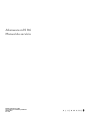 1
1
-
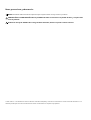 2
2
-
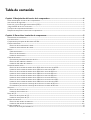 3
3
-
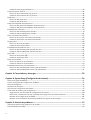 4
4
-
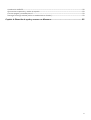 5
5
-
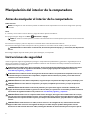 6
6
-
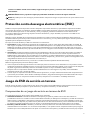 7
7
-
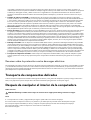 8
8
-
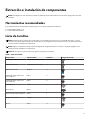 9
9
-
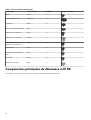 10
10
-
 11
11
-
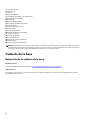 12
12
-
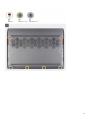 13
13
-
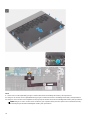 14
14
-
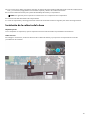 15
15
-
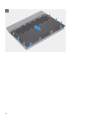 16
16
-
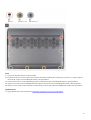 17
17
-
 18
18
-
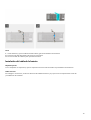 19
19
-
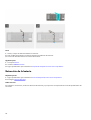 20
20
-
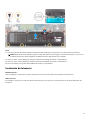 21
21
-
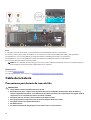 22
22
-
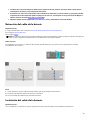 23
23
-
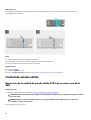 24
24
-
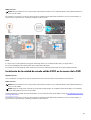 25
25
-
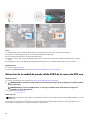 26
26
-
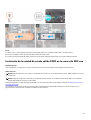 27
27
-
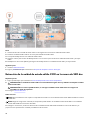 28
28
-
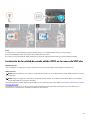 29
29
-
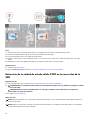 30
30
-
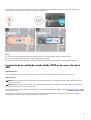 31
31
-
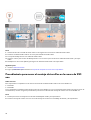 32
32
-
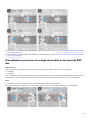 33
33
-
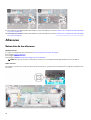 34
34
-
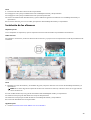 35
35
-
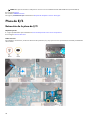 36
36
-
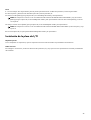 37
37
-
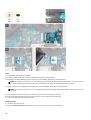 38
38
-
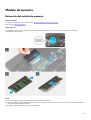 39
39
-
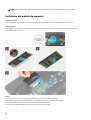 40
40
-
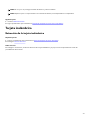 41
41
-
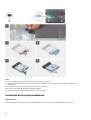 42
42
-
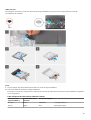 43
43
-
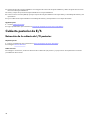 44
44
-
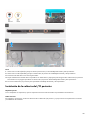 45
45
-
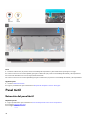 46
46
-
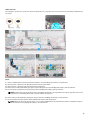 47
47
-
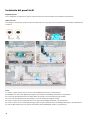 48
48
-
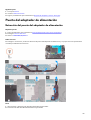 49
49
-
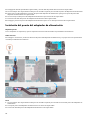 50
50
-
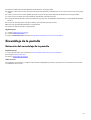 51
51
-
 52
52
-
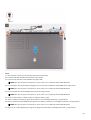 53
53
-
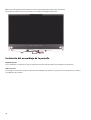 54
54
-
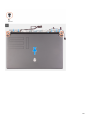 55
55
-
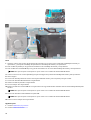 56
56
-
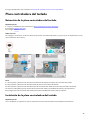 57
57
-
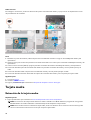 58
58
-
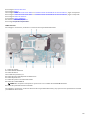 59
59
-
 60
60
-
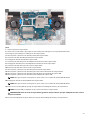 61
61
-
 62
62
-
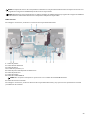 63
63
-
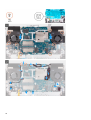 64
64
-
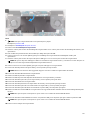 65
65
-
 66
66
-
 67
67
-
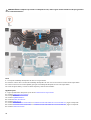 68
68
-
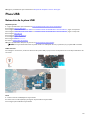 69
69
-
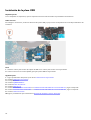 70
70
-
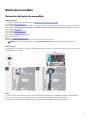 71
71
-
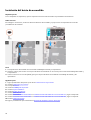 72
72
-
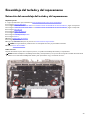 73
73
-
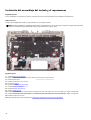 74
74
-
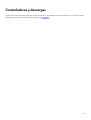 75
75
-
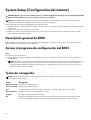 76
76
-
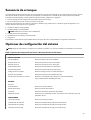 77
77
-
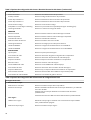 78
78
-
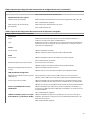 79
79
-
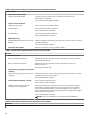 80
80
-
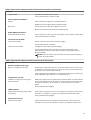 81
81
-
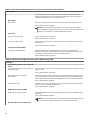 82
82
-
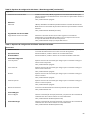 83
83
-
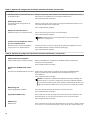 84
84
-
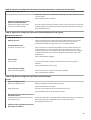 85
85
-
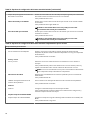 86
86
-
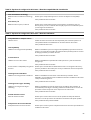 87
87
-
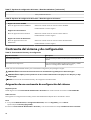 88
88
-
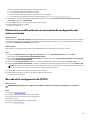 89
89
-
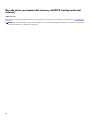 90
90
-
 91
91
-
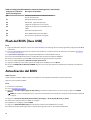 92
92
-
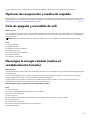 93
93
-
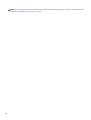 94
94
-
 95
95
Artículos relacionados
Otros documentos
-
Dell Precision 5550 El manual del propietario
-
Dell Precision 5560 El manual del propietario
-
Dell Inspiron 7501 Manual de usuario
-
Dell G15 5510 Manual de usuario
-
Dell Inspiron 7500 Manual de usuario
-
Dell Vostro 3405 El manual del propietario
-
Dell Vostro 7500 El manual del propietario
-
Dell Inspiron 15 7510 Manual de usuario
-
DeLOCK 18353 Ficha de datos
-
Dell Inspiron 3501 Manual de usuario